一个Wpf控件库(Wpf客户端框架使用)
本控件库,结合了MahApps.Metro,Material-Design,HandyControl,PanuonUI,Xceed等控件库,做了一个集成,并有部分自定义的控件,供大家参考使用,以下为控件库截图,本控件库会保持定期维护定期更新,欢迎大家光临。(如果我使用了您的控件,没有在本文提出,请联系我,我给您加上)
控件库地址:AI-wpf-controls: https://gitee.com/akwkevin/aistudio.-wpf.-aclient的控件库
快速使用方法
1.新建WPF应用程序:TestAIControls
2.使用nuget安装AIStudio.Wpf.Controls控件库
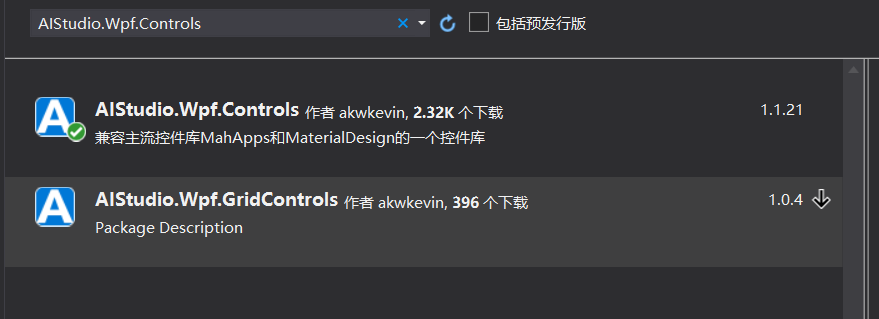
3.App.xaml 引用资源
<Application.Resources>
<ResourceDictionary>
<ResourceDictionary.MergedDictionaries>
<!--颜色资源-->
<ResourceDictionary Source="pack://application:,,,/AIStudio.Wpf.Controls;component/Themes/Colors.xaml"/>
<ResourceDictionary Source="pack://application:,,,/AIStudio.Wpf.Controls;component/Themes/MahApps.xaml"/>
</ResourceDictionary.MergedDictionaries>
</ResourceDictionary>
</Application.Resources>
4.MainWindow.xaml界面使用控件
<Window x:Class="TestAIControls.MainWindow"
xmlns="http://schemas.microsoft.com/winfx/2006/xaml/presentation"
xmlns:x="http://schemas.microsoft.com/winfx/2006/xaml"
xmlns:d="http://schemas.microsoft.com/expression/blend/2008"
xmlns:mc="http://schemas.openxmlformats.org/markup-compatibility/2006"
xmlns:local="clr-namespace:TestAIControls"
xmlns:ac="https://gitee.com/akwkevin/AI-wpf-controls"
mc:Ignorable="d"
Title="MainWindow" Height="450" Width="800">
<WrapPanel>
<ac:Avatar Size="Small" Shape="Square" Margin="2">AI</ac:Avatar>
<ac:Badged Margin="2" Badge="1" IsWaving="True">
<Rectangle Width="24" Height="24" Fill="{DynamicResource MahApps.Brushes.Gray8}"></Rectangle>
</ac:Badged>
<Button Content="Default" Margin="2" Style="{DynamicResource AIStudio.Styles.Button}"/>
<Button Content="Outlined" Margin="2" Style="{DynamicResource AIStudio.Styles.Button.Outlined}"/>
<Button Content="Flat" Margin="2" Style="{DynamicResource AIStudio.Styles.Button.Flat}"/>
<Button Content="Paper" Margin="2" Style="{DynamicResource AIStudio.Styles.Button.Paper}"/>
<Button Content="Progress" Margin="2" ac:ButtonAttach.Value="50" Style="{DynamicResource AIStudio.Styles.Button.Progress}"/>
<CheckBox Margin="2" Content="CheckBox" IsChecked="True" Style="{DynamicResource AIStudio.Styles.CheckBox}"/>
<CheckBox Margin="2" Content="CheckBoxNull" IsChecked="{x:Null}" Style="{DynamicResource AIStudio.Styles.CheckBox}"/>
<CheckBox Margin="2" Content="RightCheckBox" IsChecked="True" ac:IconAttach.Dock="Right" Style="{DynamicResource AIStudio.Styles.CheckBox}"/>
<CheckBox Margin="2" Content="Plain" IsChecked="True" Style="{DynamicResource AIStudio.Styles.CheckBox.Plain}"/>
<ac:ColorPicker Width="180" Margin="2"/>
<ComboBox Width="180" Margin="2" ac:ControlAttach.Watermark="请选择" Style="{DynamicResource AIStudio.Styles.ComboBox}">
<ComboBoxItem Content="子项1"/>
<ComboBoxItem Content="子项2"/>
</ComboBox>
<DatePicker Margin="2" Style="{DynamicResource AIStudio.Styles.DatePicker}" MinWidth="120" ac:ControlAttach.Watermark="请选择日期"/>
<ac:DropDown Margin="2" Content="Down">
<ac:DropDown.Child>
<TextBlock Margin="10" Text="下拉列表" VerticalAlignment="Center"/>
</ac:DropDown.Child>
</ac:DropDown>
<ac:LinkTextBlock Margin="2" Content="Link" ViewInBrower="True" Url="https://gitee.com/akwkevin" />
<ac:Loading Margin="2" IsRunning="True"></ac:Loading>
<ProgressBar Margin="10" Width="100" Value="50" Style="{DynamicResource AIStudio.Styles.ProgressBar}"/>
<ProgressBar Margin="10" Width="100" Value="70" IsIndeterminate="True" Style="{DynamicResource AIStudio.Styles.ProgressBar}"/>
<ProgressBar Margin="10" Width="100" Height="22" Value="90" ac:ControlAttach.CornerRadius="10" Style="{DynamicResource AIStudio.Styles.ProgressBar.Percent}"/>
<ProgressBar Margin="10" Width="100" Value="50" Style="{DynamicResource AIStudio.Styles.ProgressBar}"/>
<ProgressBar Margin="10" Width="100" Value="70" IsIndeterminate="True" Style="{DynamicResource AIStudio.Styles.ProgressBar}"/>
<ProgressBar Margin="10" Width="100" Height="22" Value="90" ac:ControlAttach.CornerRadius="10" Style="{DynamicResource AIStudio.Styles.ProgressBar.Percent}"/>
<TextBox MinWidth="120" Margin="2" ac:ControlAttach.Watermark="请输入内容" Style="{DynamicResource AIStudio.Styles.TextBox}" ></TextBox>
<TextBox MinWidth="120" Margin="2" ac:ControlAttach.Watermark="请输入内容" ac:ShadowAttach.DropShadowEffect="{x:Null}" Style="{DynamicResource AIStudio.Styles.TextBox}" ></TextBox>
<PasswordBox Margin="2" MinWidth="120" ac:ControlAttach.Watermark="请输入密码" Style="{DynamicResource AIStudio.Styles.PasswordBox}"/>
<PasswordBox Margin="2" MinWidth="120" ac:ControlAttach.Watermark="请输入密码" Style="{DynamicResource AIStudio.Styles.PasswordBox.Plus}"/>
<TextBox MinWidth="120" Margin="2" ac:ControlAttach.Watermark="请输入内容" Style="{DynamicResource AIStudio.Styles.TextBox}" ></TextBox>
<TextBox MinWidth="120" Margin="2" ac:ControlAttach.Watermark="请输入内容" ac:ShadowAttach.DropShadowEffect="{x:Null}" Style="{DynamicResource AIStudio.Styles.TextBox}" ></TextBox>
<PasswordBox Margin="2" MinWidth="120" ac:ControlAttach.Watermark="请输入密码" Style="{DynamicResource AIStudio.Styles.PasswordBox}"/>
<PasswordBox Margin="2" MinWidth="120" ac:ControlAttach.Watermark="请输入密码" Style="{DynamicResource AIStudio.Styles.PasswordBox.Plus}"/>
</WrapPanel>
</Window>
5:如果使用MaterialDesign风格:App.xaml的引用资源替换成如下:
<Application.Resources>
<ResourceDictionary>
<ResourceDictionary.MergedDictionaries>
<!--颜色资源-->
<ResourceDictionary Source="pack://application:,,,/AIStudio.Wpf.Controls;component/Themes/MaterialDesignColor.xaml"/>
<ResourceDictionary Source="pack://application:,,,/AIStudio.Wpf.Controls;component/Themes/MaterialDesign.xaml"/>
</ResourceDictionary.MergedDictionaries>
</ResourceDictionary>
</Application.Resources>
6:如果与MahApps.Metro一起使用(需要安装MahApps.Metro),App.xaml的引用资源替换成如下:
<Application.Resources>
<ResourceDictionary>
<ResourceDictionary.MergedDictionaries>
<!-- MahApps -->
<ResourceDictionary Source="pack://application:,,,/MahApps.Metro;component/Styles/Controls.xaml" />
<ResourceDictionary Source="pack://application:,,,/MahApps.Metro;component/Styles/Fonts.xaml" />
<ResourceDictionary Source="pack://application:,,,/MahApps.Metro;component/Styles/Themes/Light.Blue.xaml" />
<ResourceDictionary Source="pack://application:,,,/AIStudio.Wpf.GridControls;component/Themes/MahApps.xaml"/>
</ResourceDictionary.MergedDictionaries>
</ResourceDictionary>
</Application.Resources>
7:如果与MaterialDesign一起使用(需要安装MaterialDesign),App.xaml的引用资源替换成如下:
<Application.Resources>
<ResourceDictionary>
<ResourceDictionary.MergedDictionaries>
<materialDesign:MahAppsBundledTheme BaseTheme="Inherit" PrimaryColor="DeepPurple" SecondaryColor="LightBlue"/>
<!--Material Design-->
<ResourceDictionary Source="pack://application:,,,/MaterialDesignThemes.Wpf;component/Themes/MaterialDesignTheme.Defaults.xaml" />
<ResourceDictionary Source="pack://application:,,,/AIStudio.Wpf.Controls;component/Themes/MaterialDesign.xaml"/>
</ResourceDictionary.MergedDictionaries>
</ResourceDictionary>
</Application.Resources>
以下为控件使用截图:Button
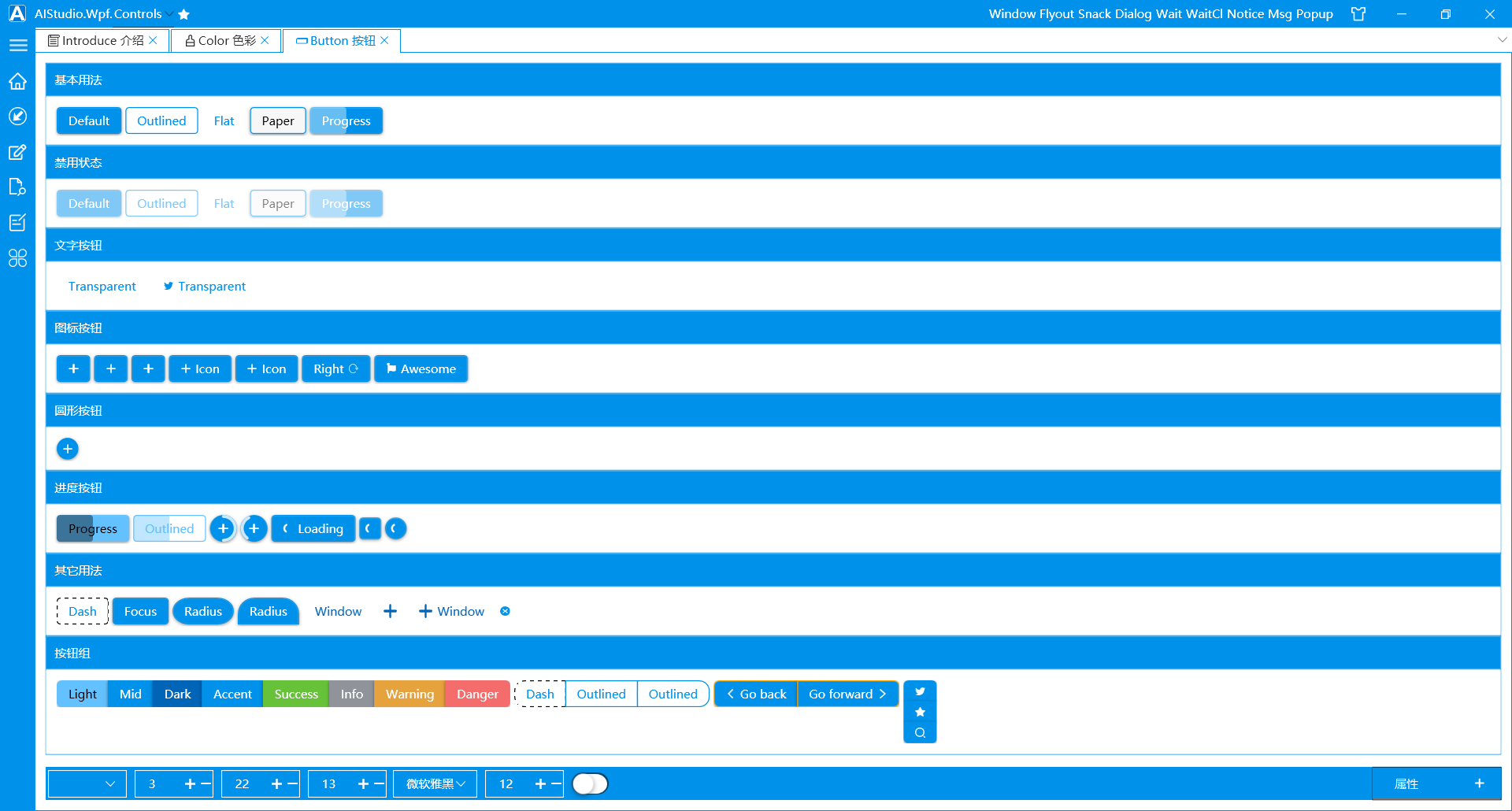
Icon
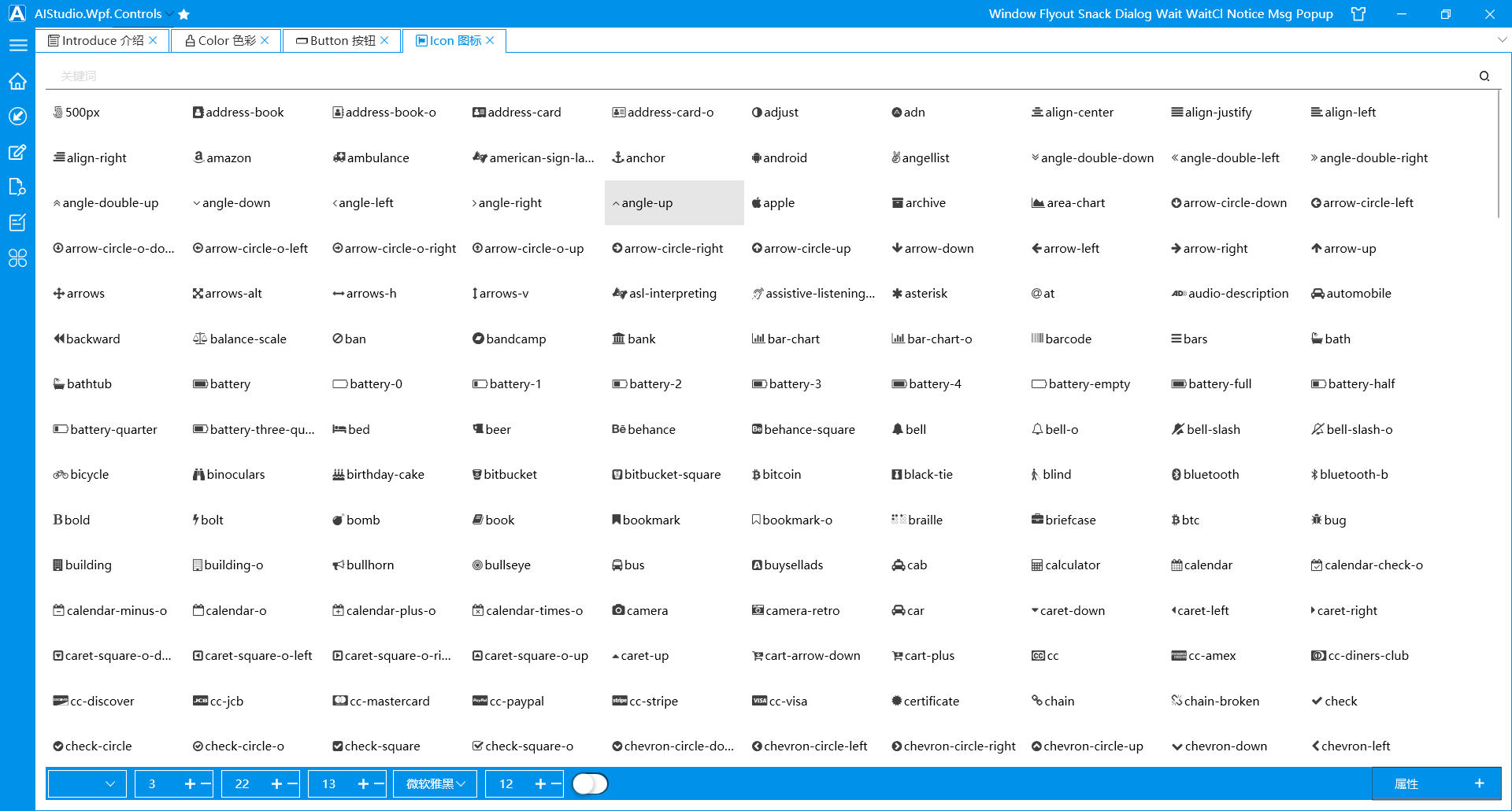
Path
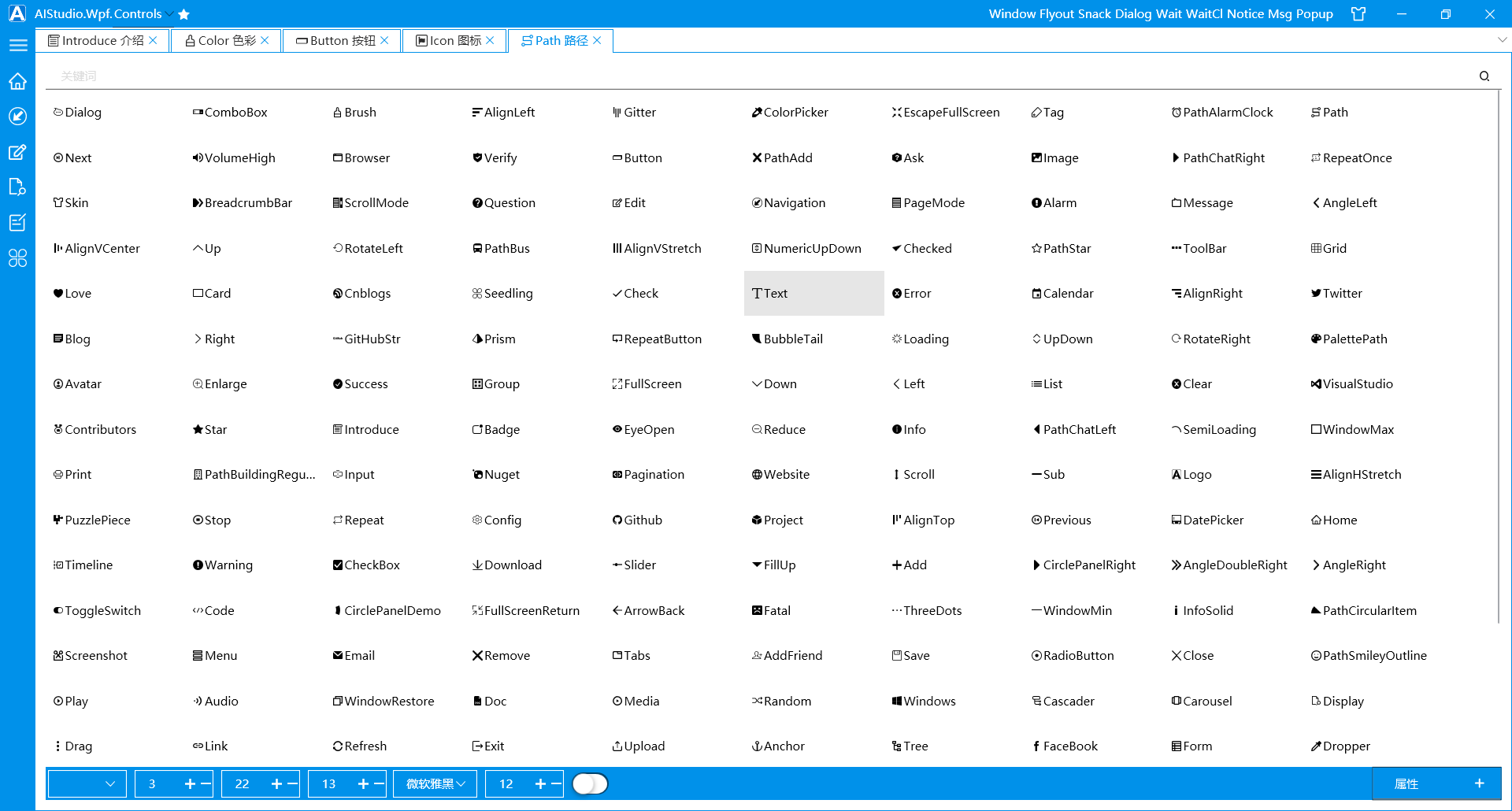
TextBox
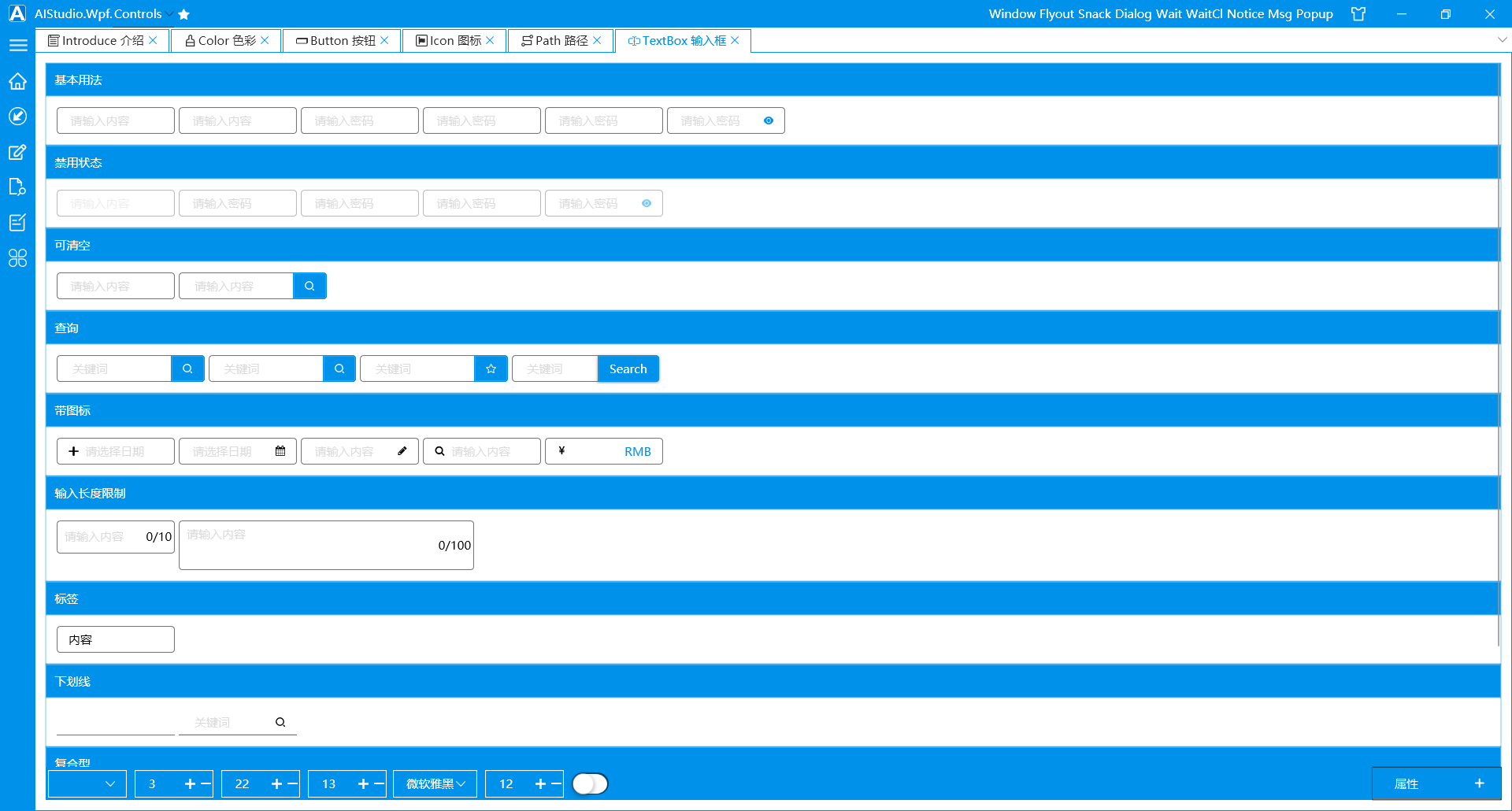
DropDown
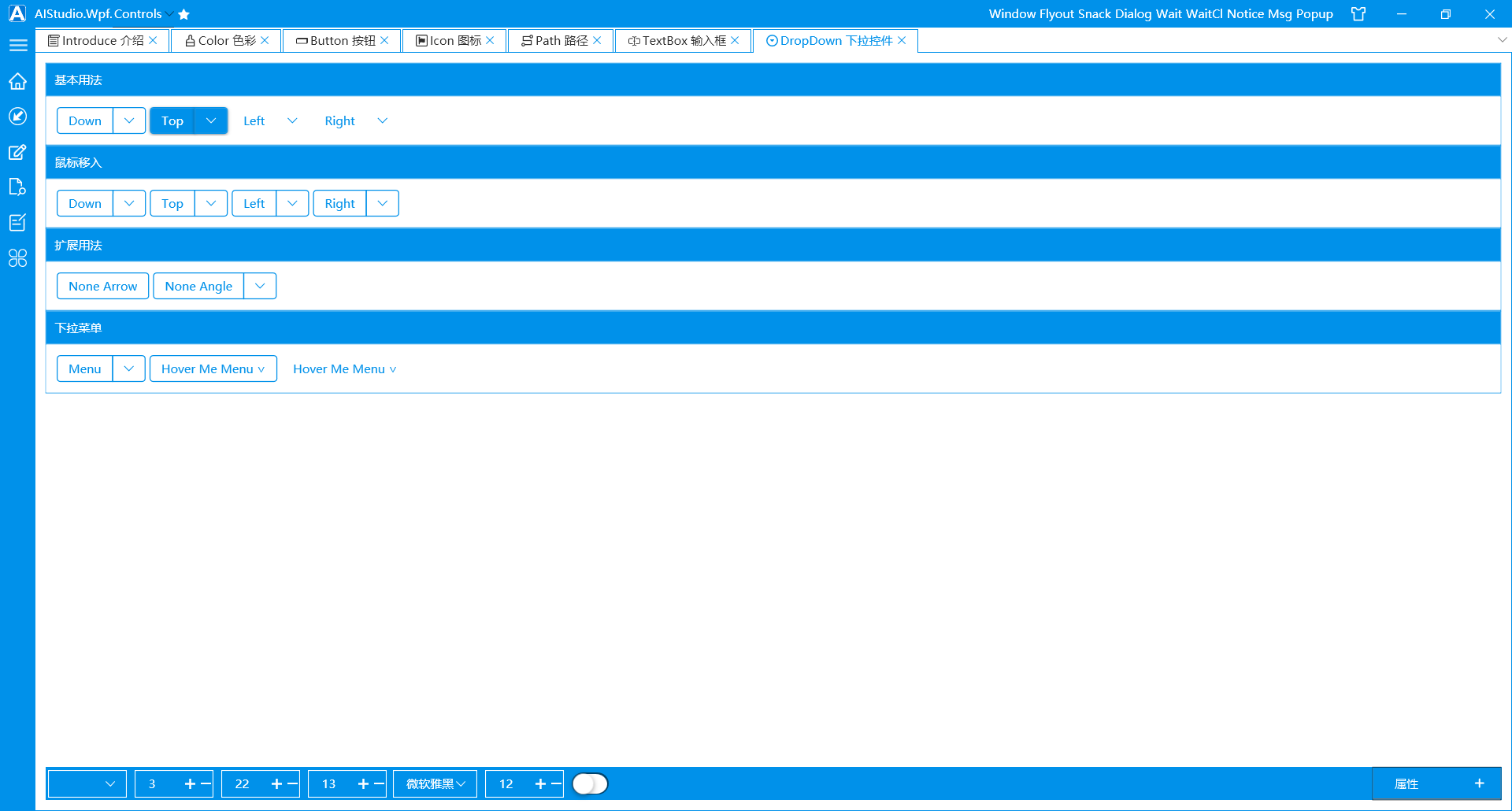
Menu
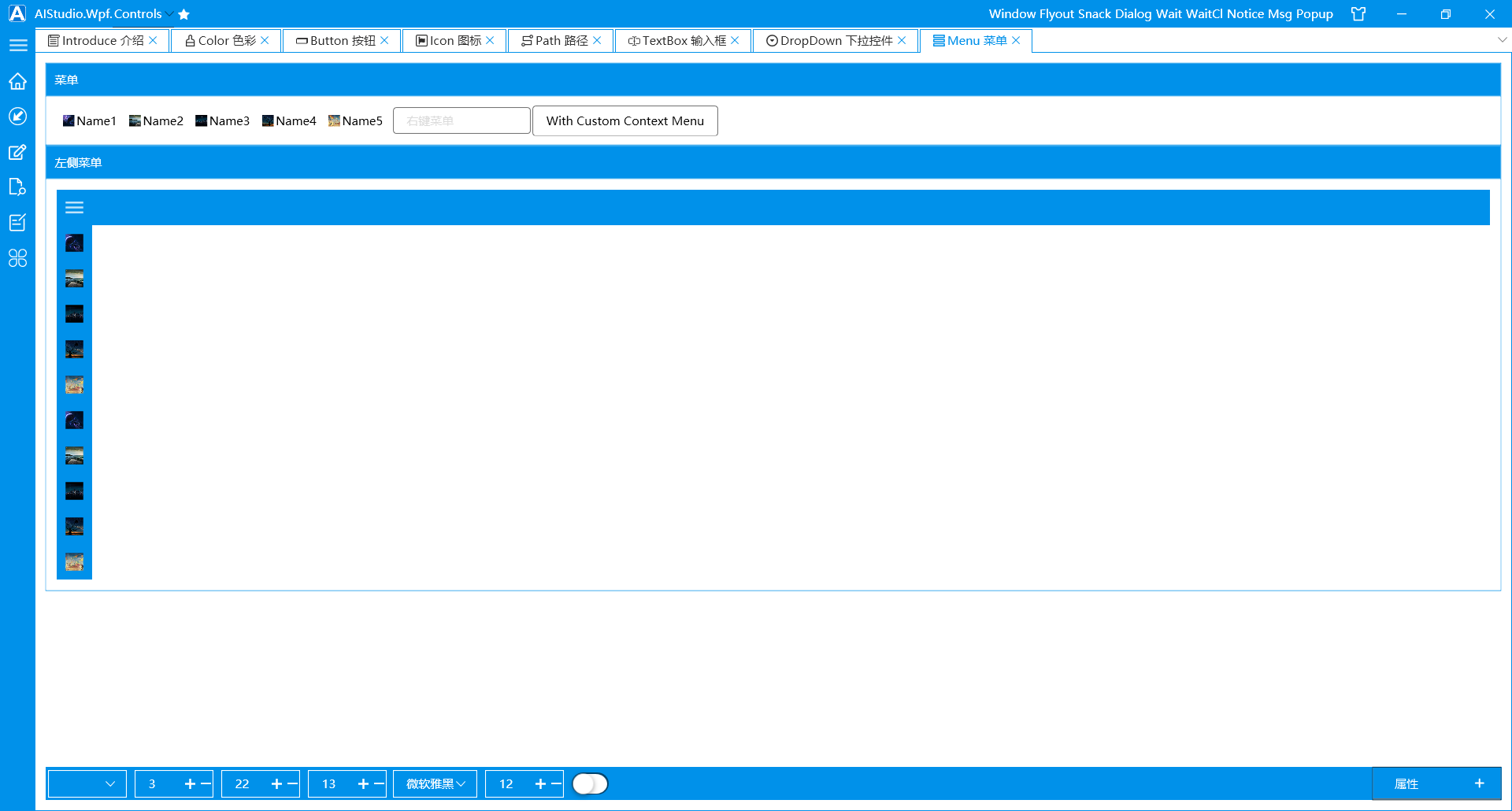
Link 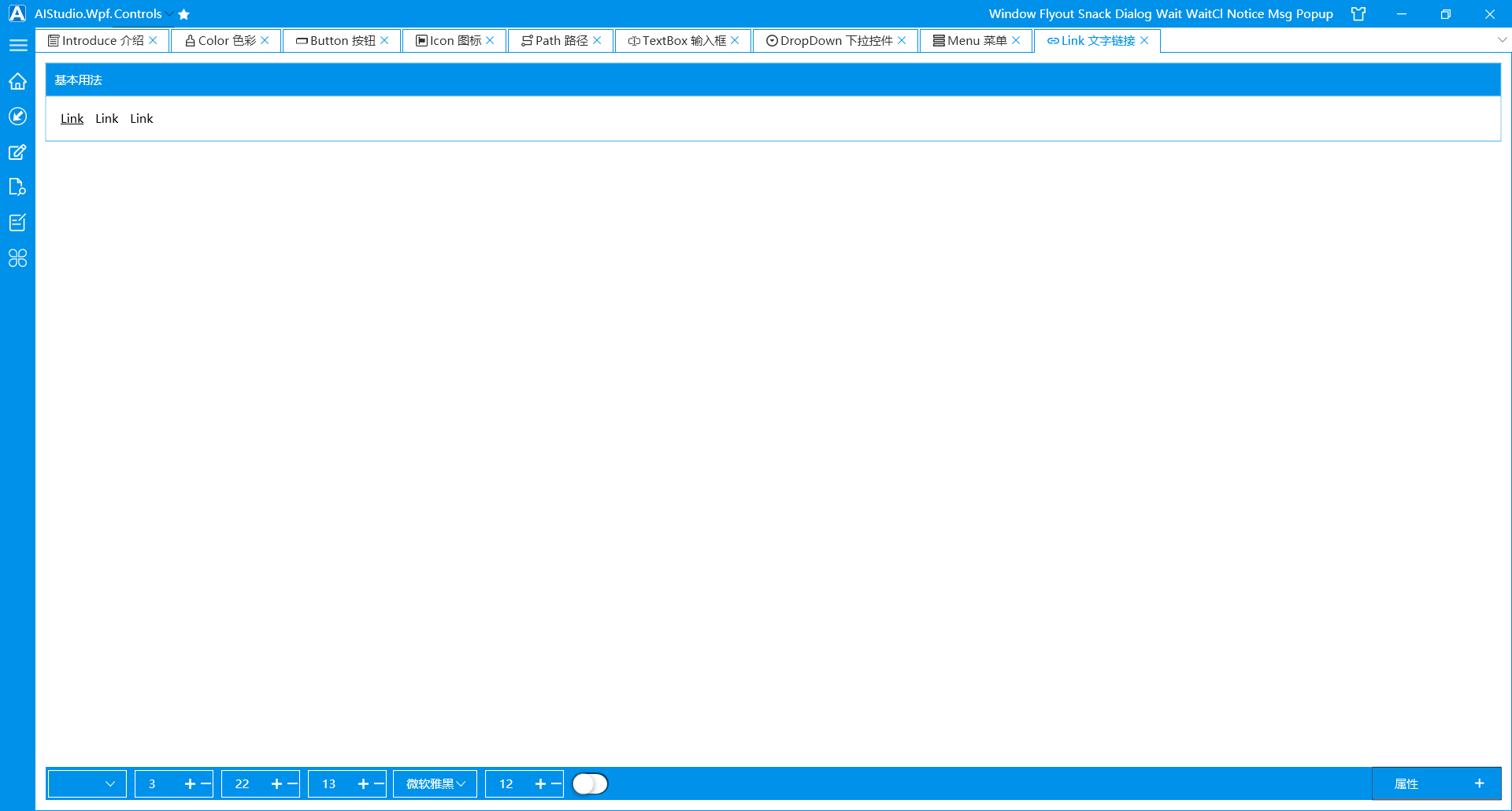
Pagination
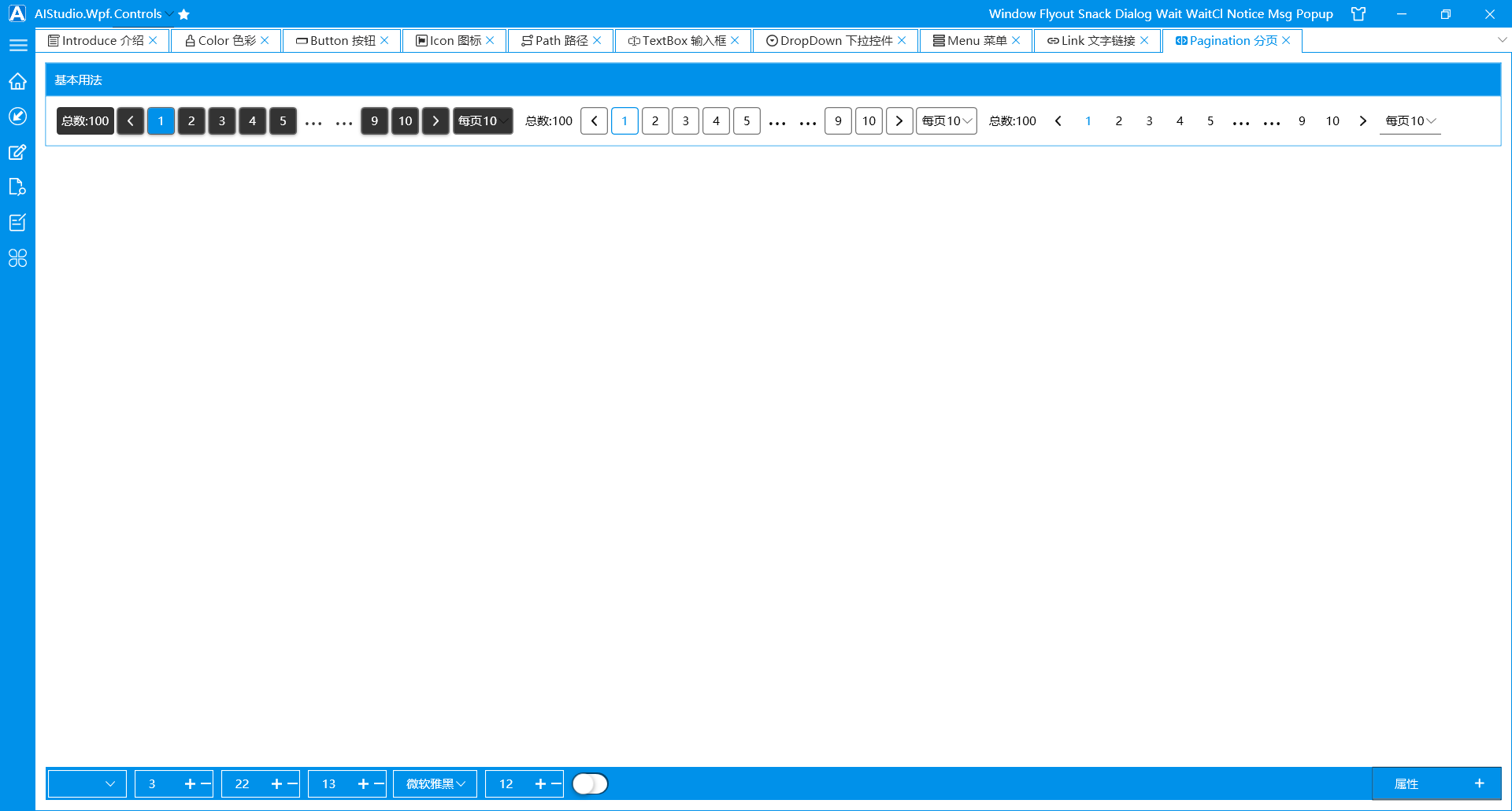
StepBar
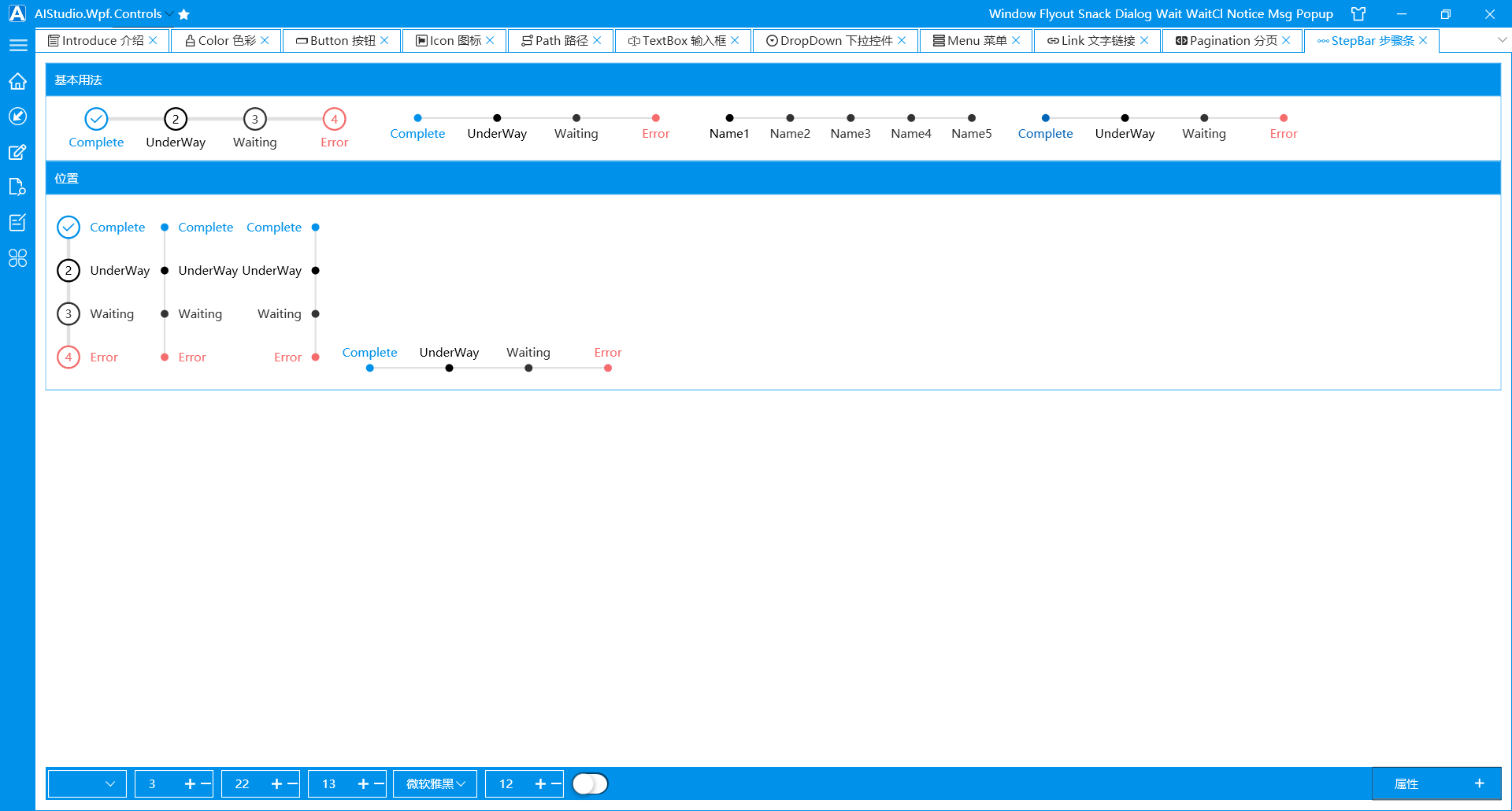
CheckBox
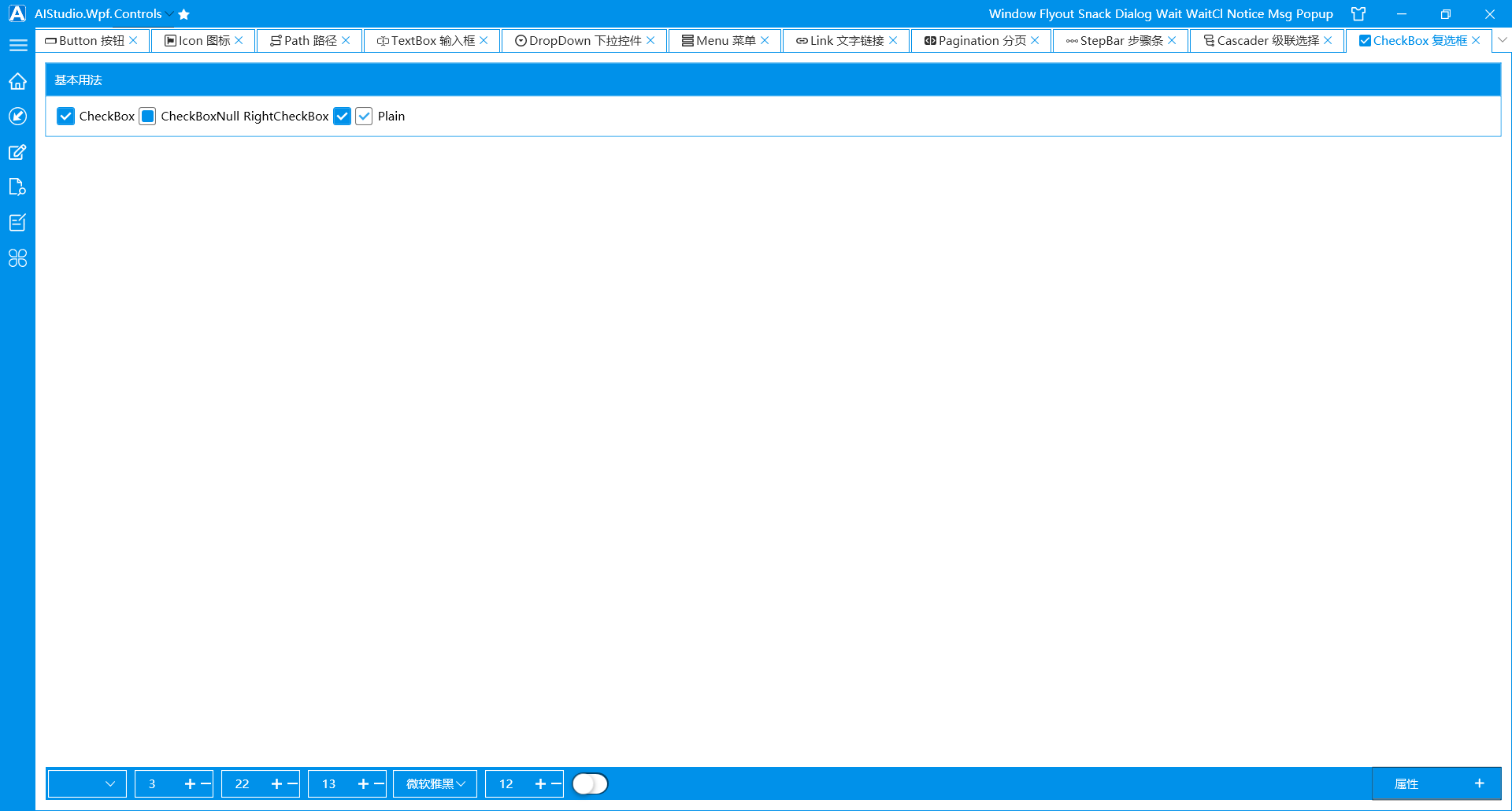
DateTimePicker
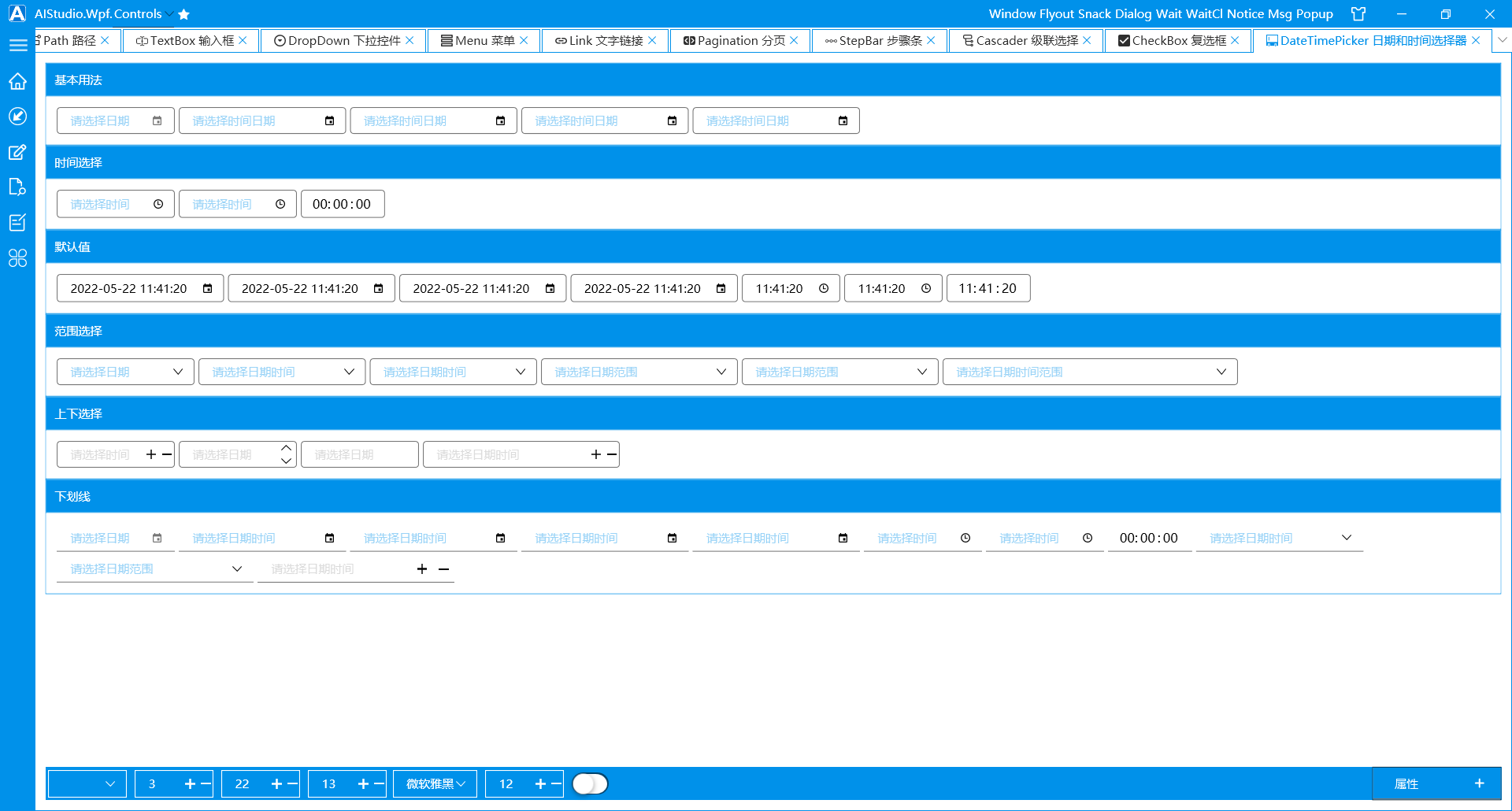
Form
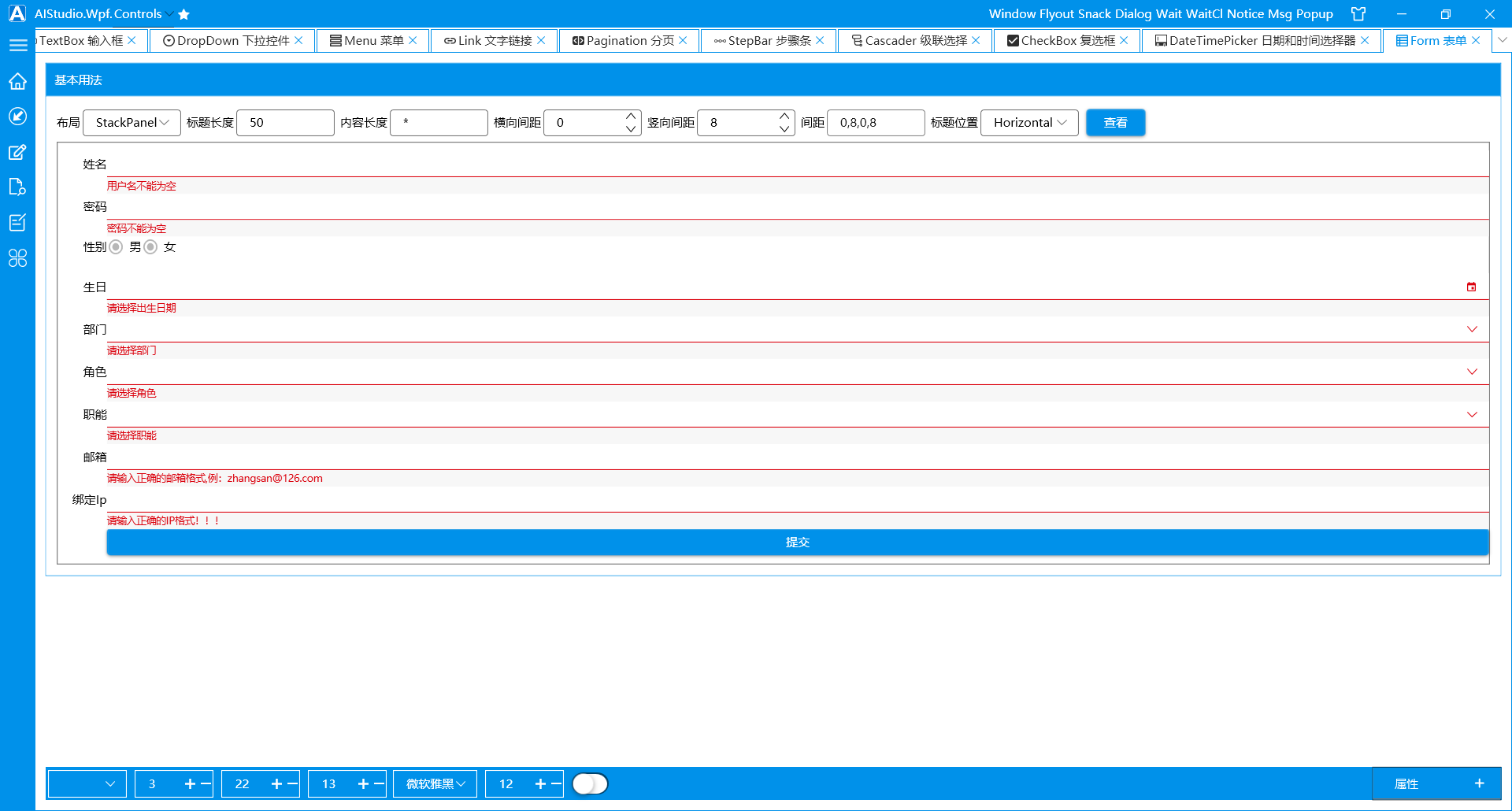
ComboBox
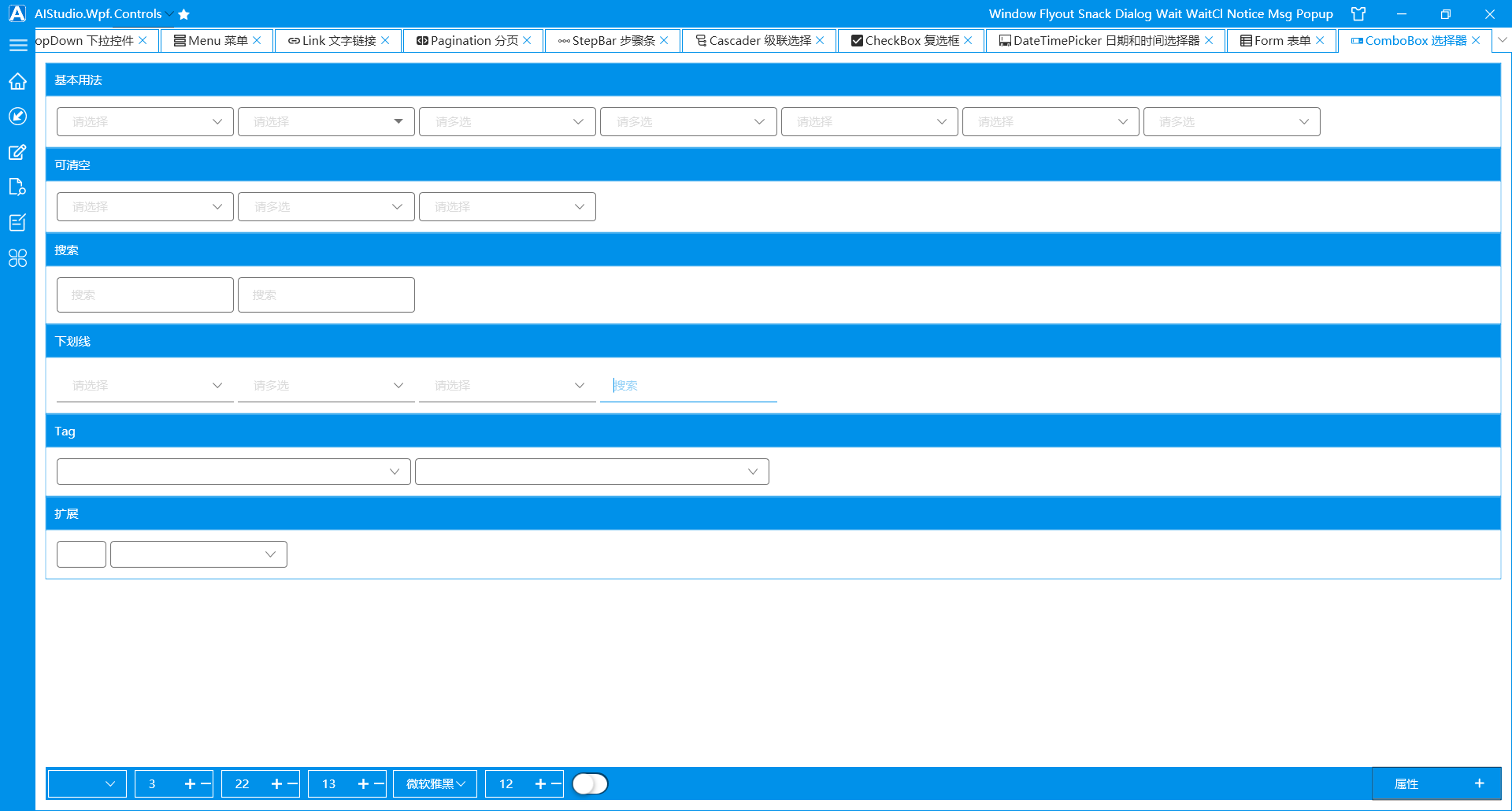
Radio
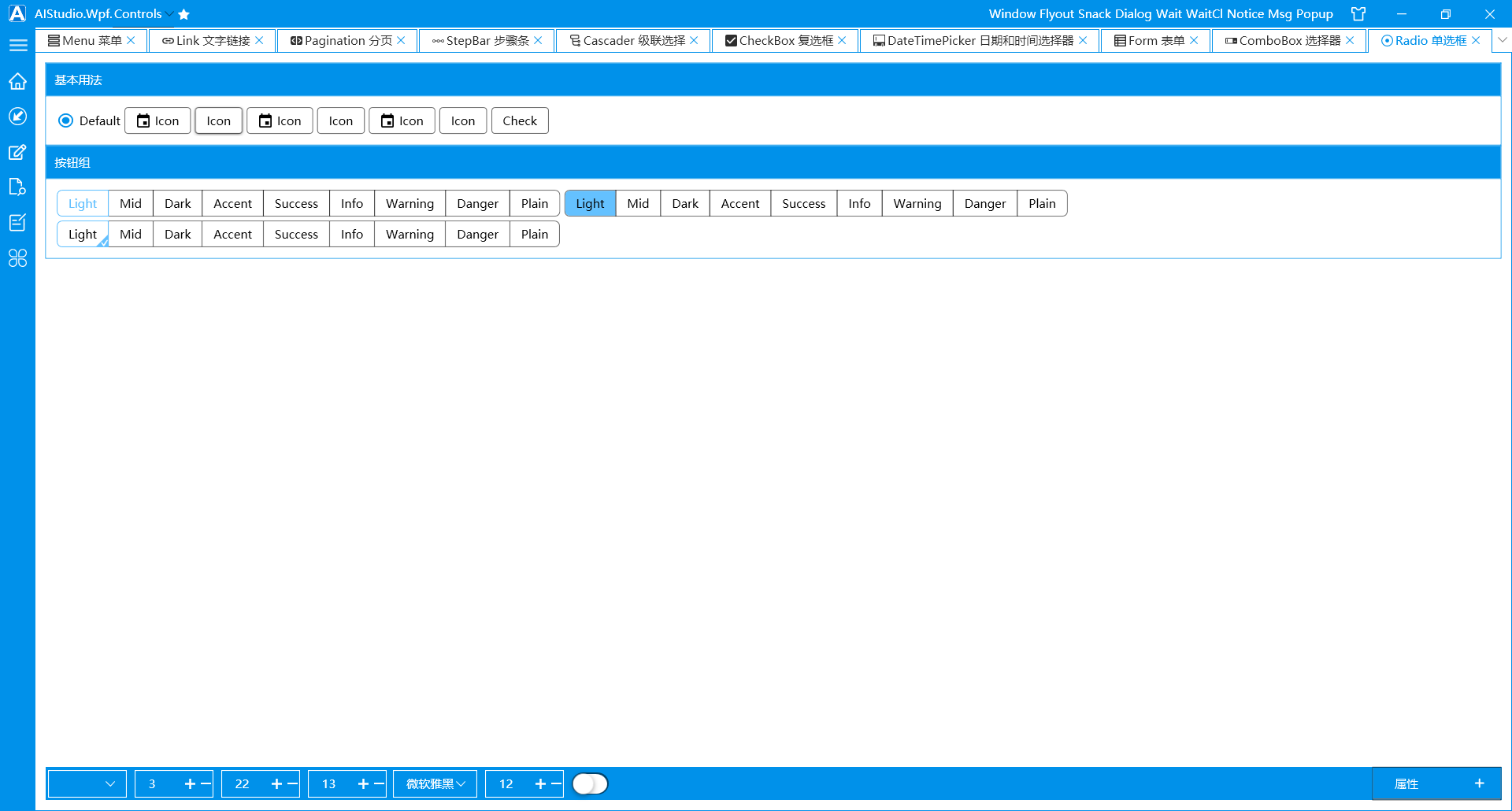
Rate
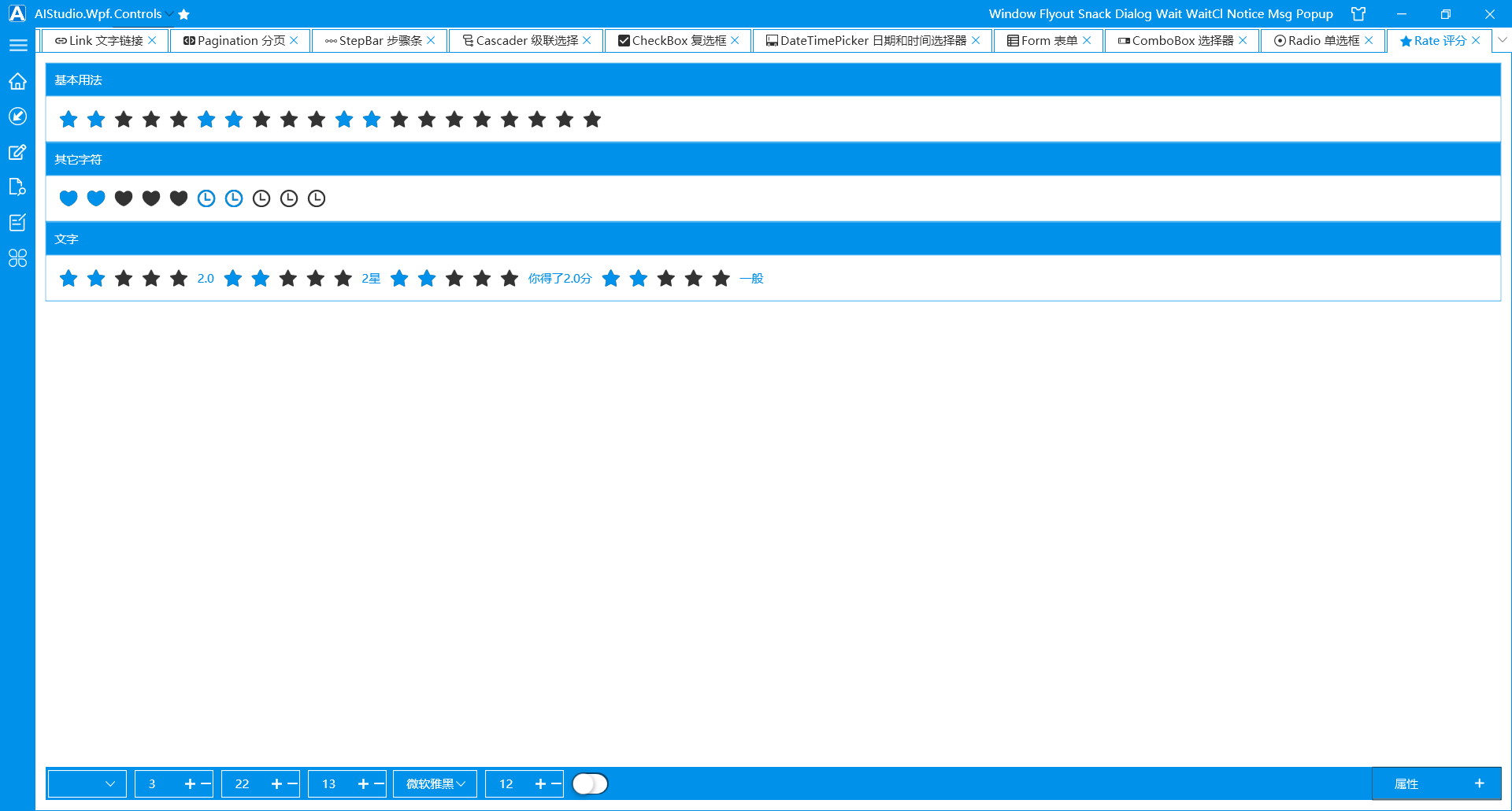
Repeat
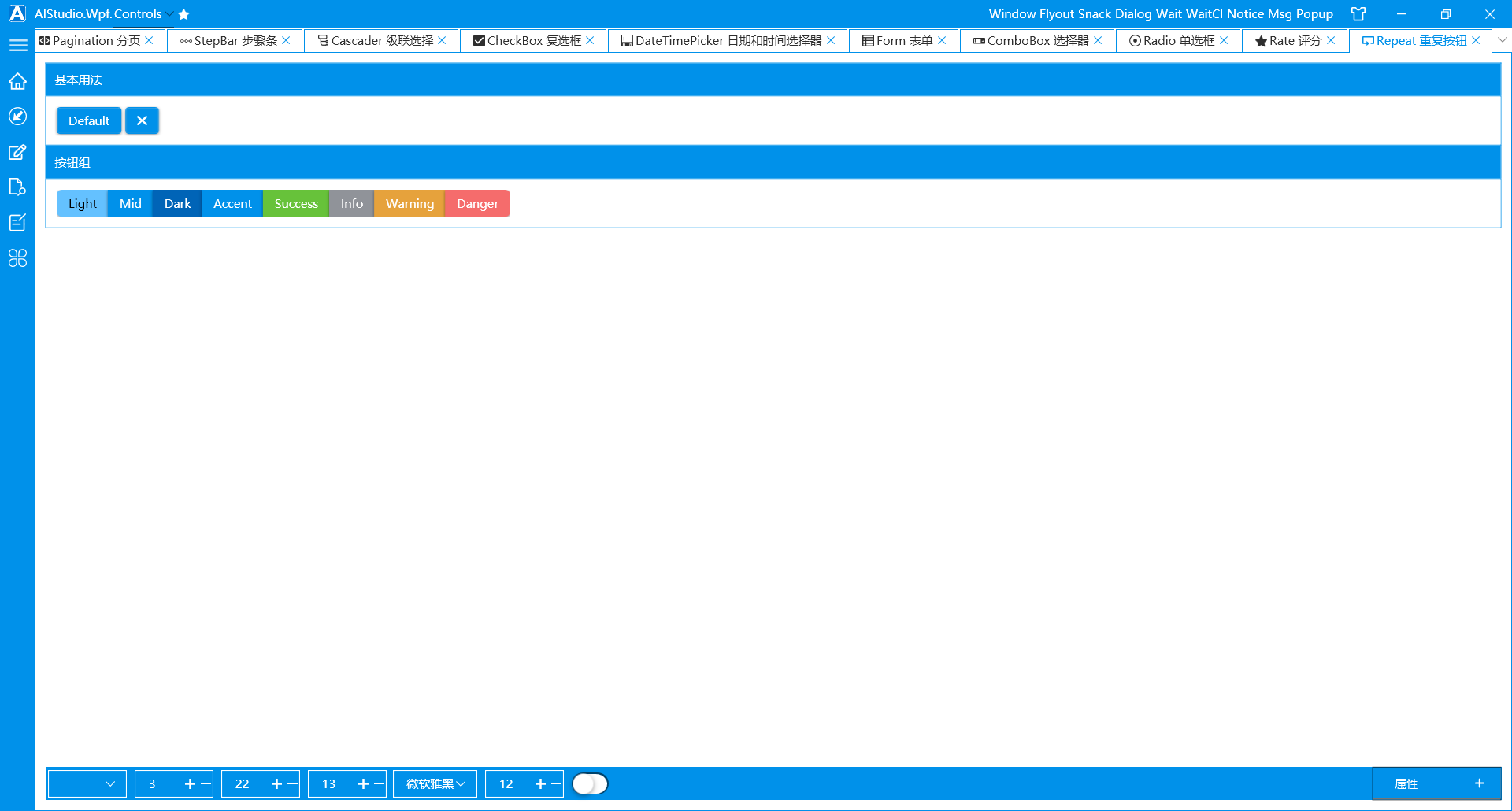
Slider
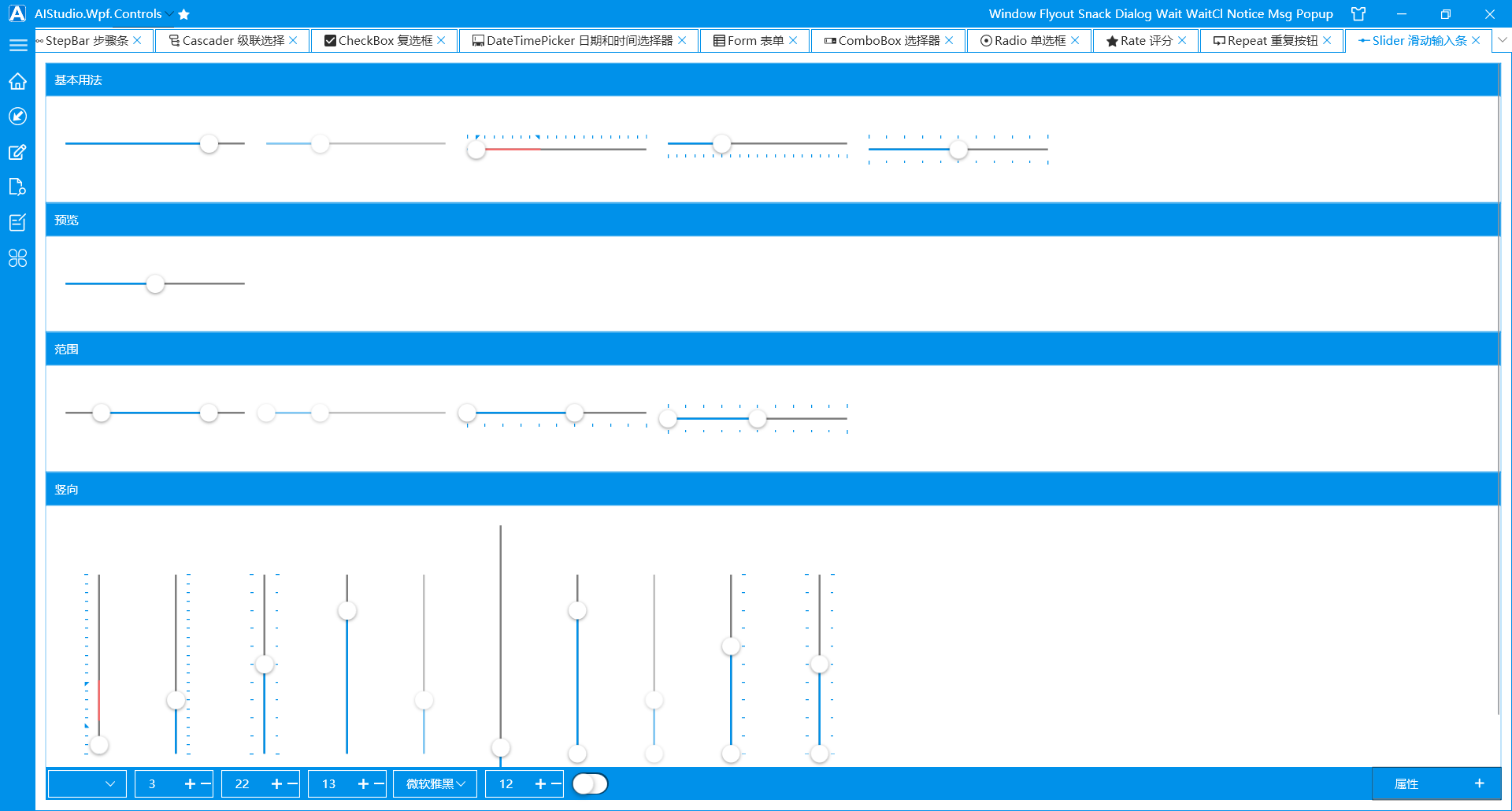
Toggle
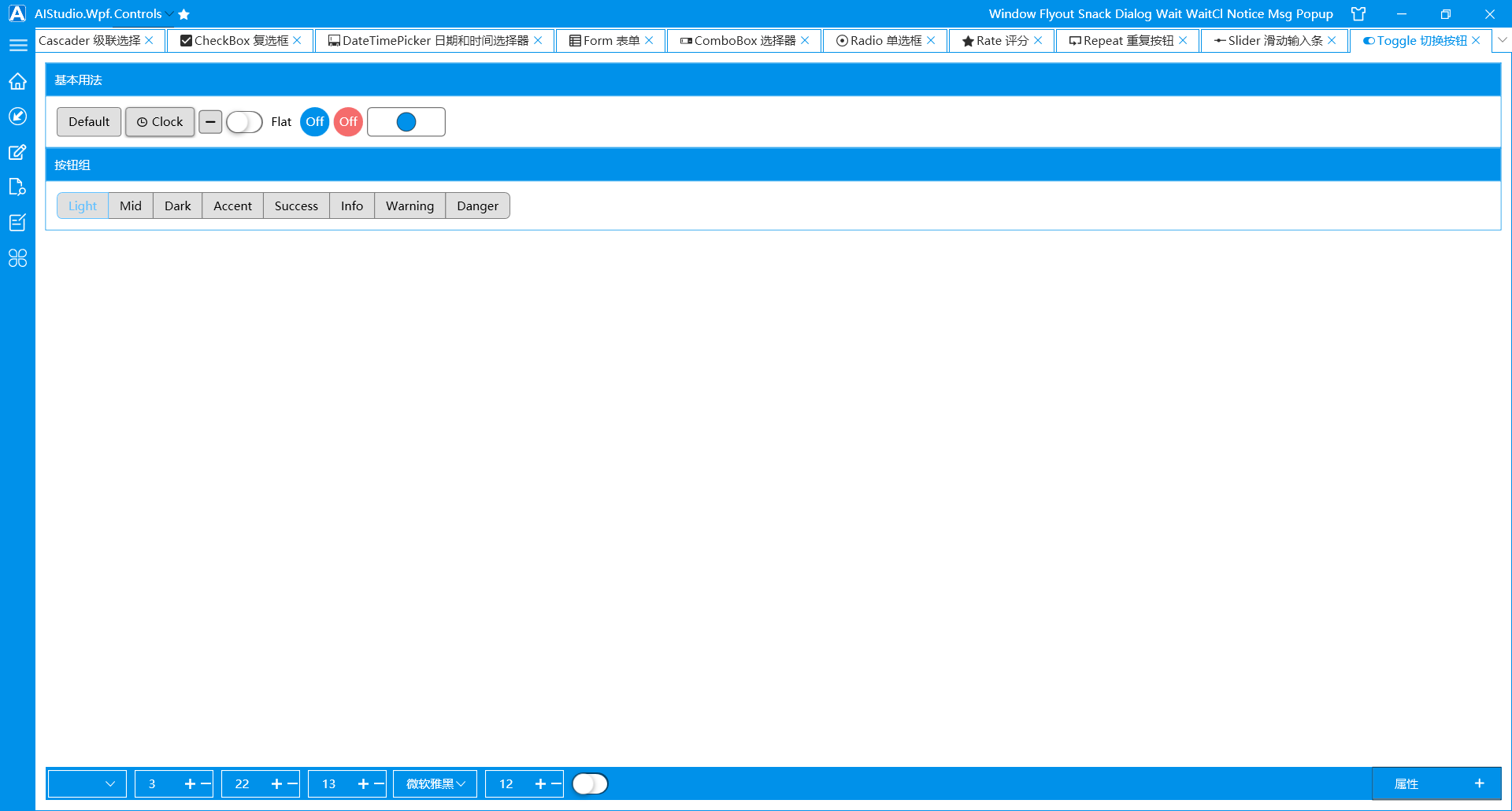
UpDown
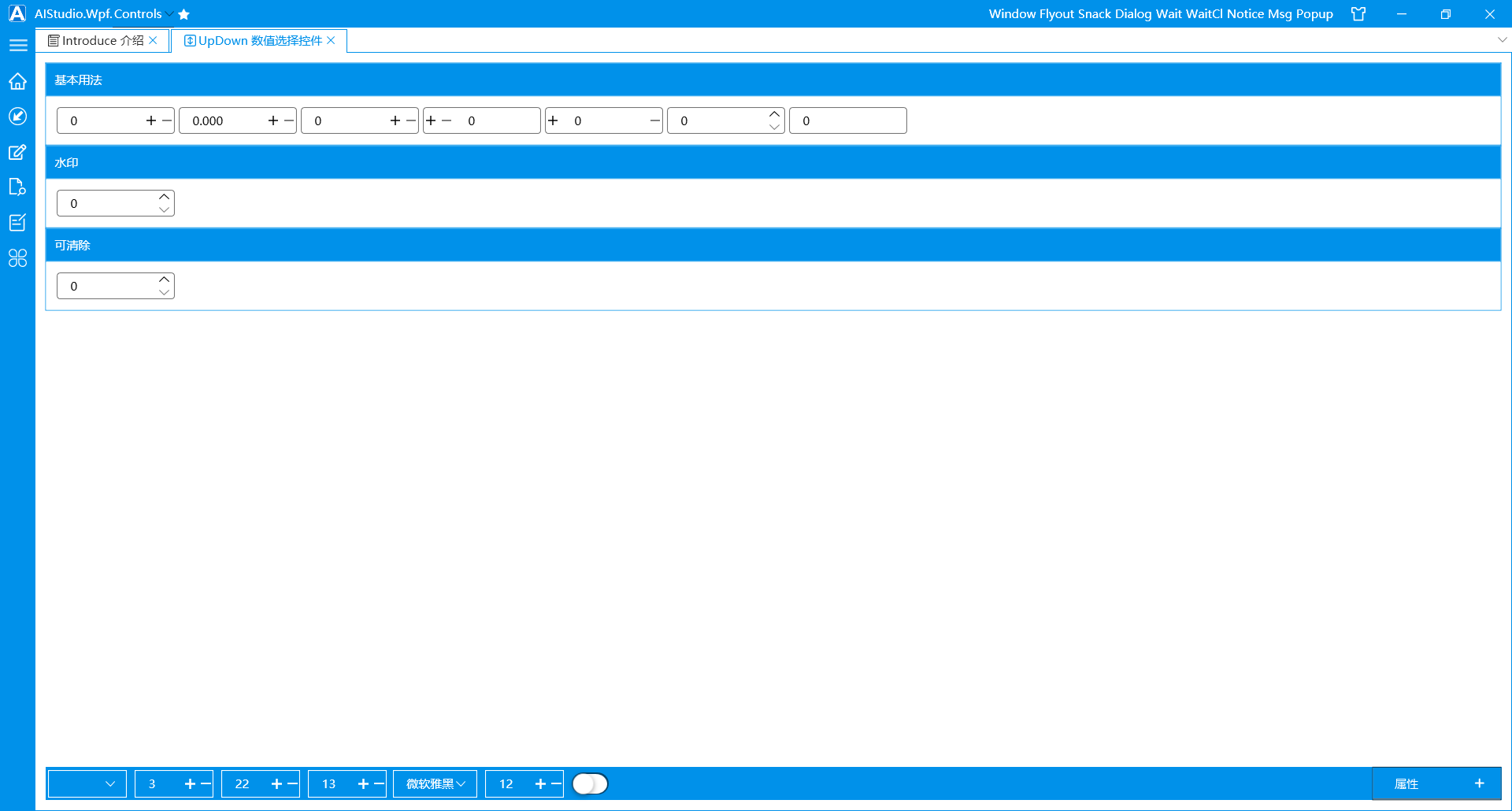
Upload
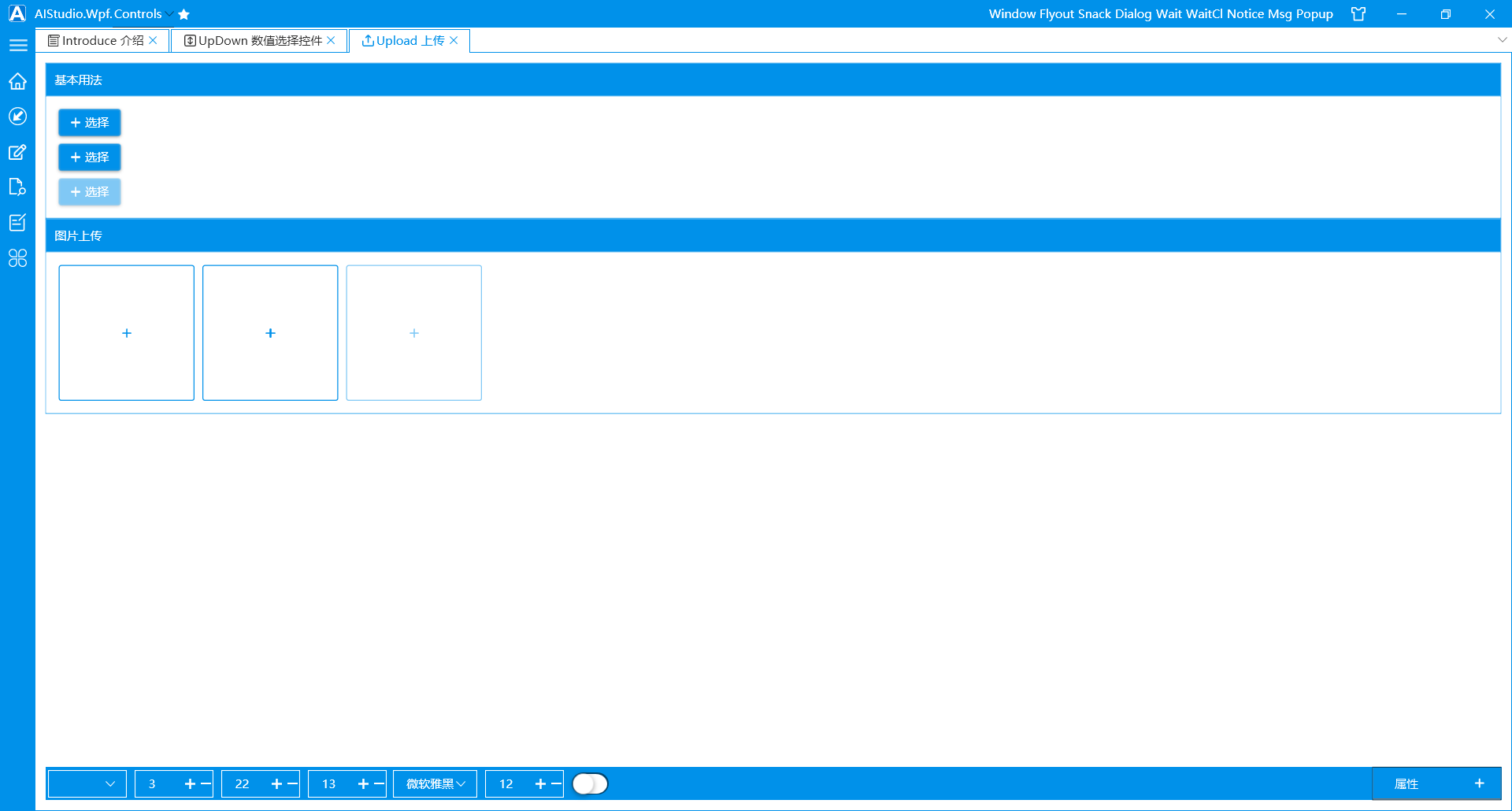
Avatar
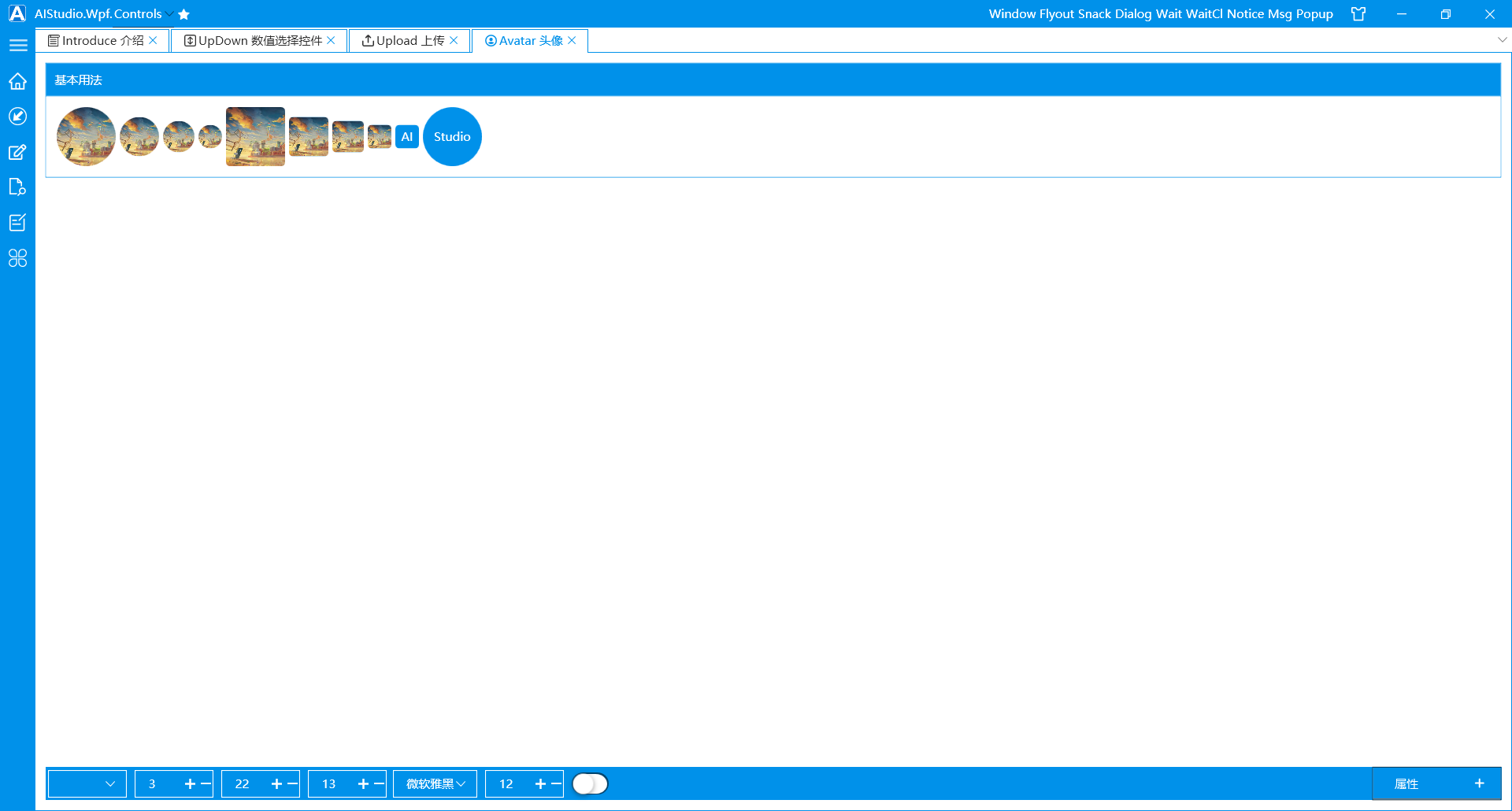
Badge
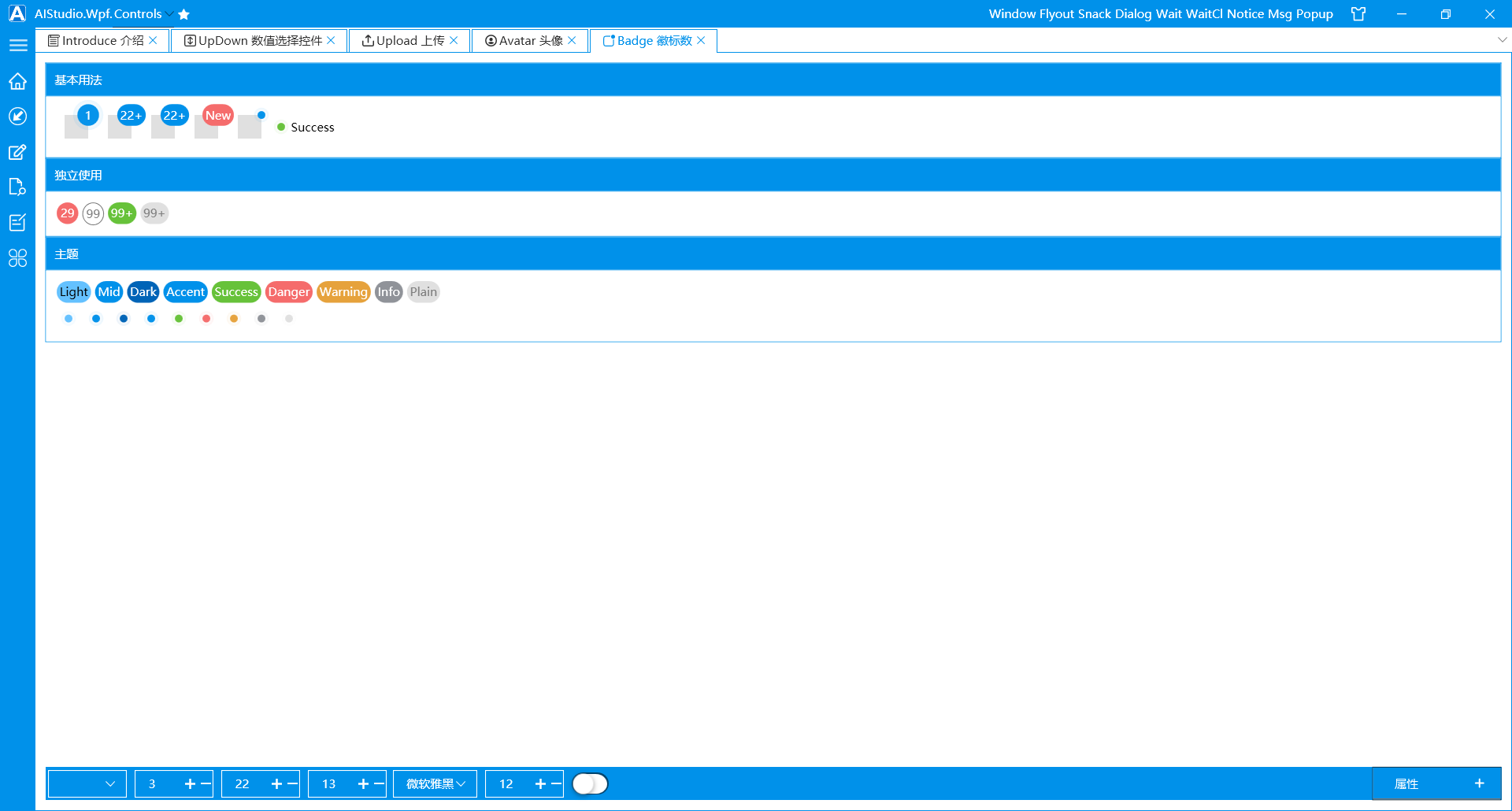
Calender
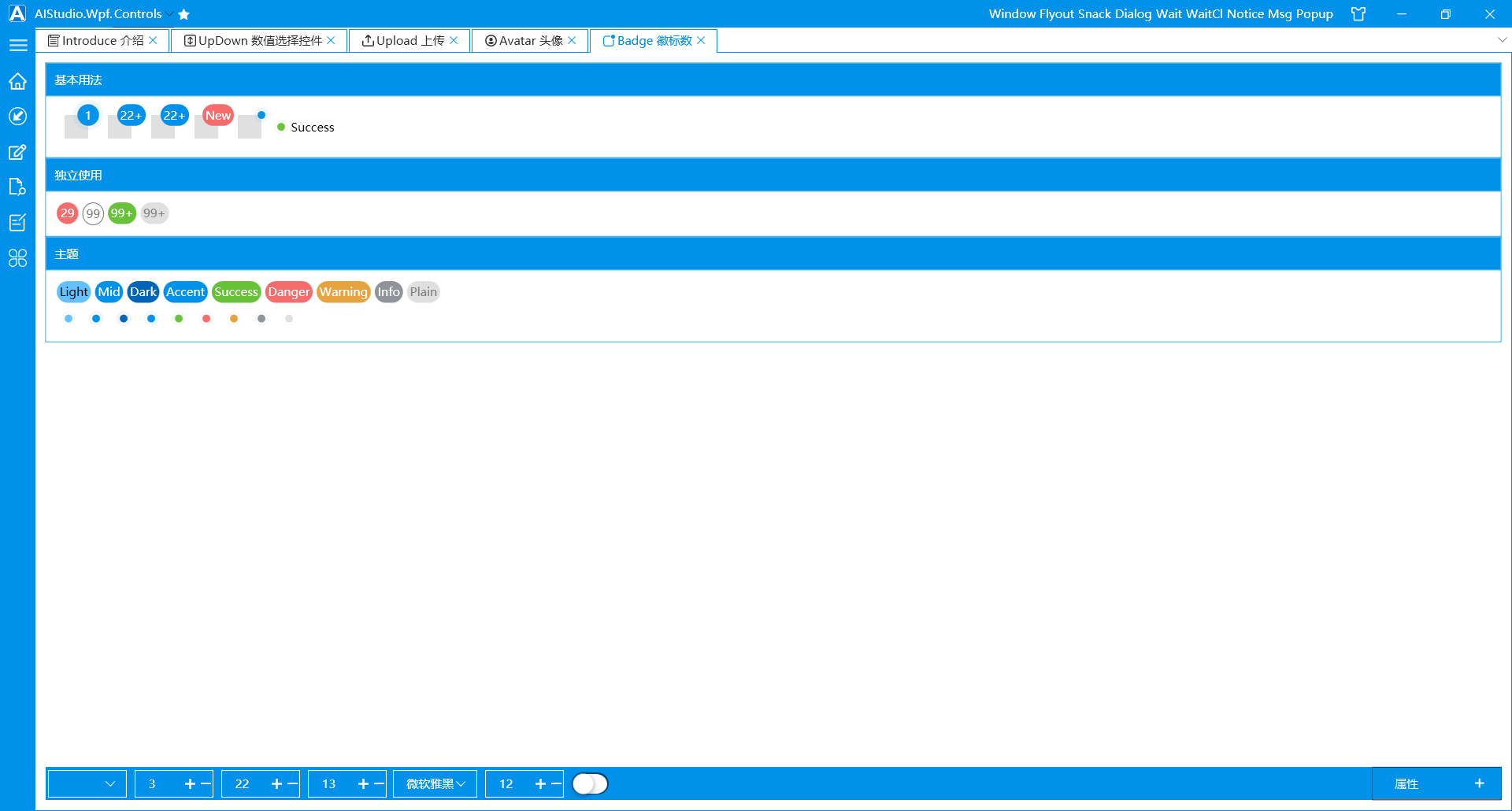
Card
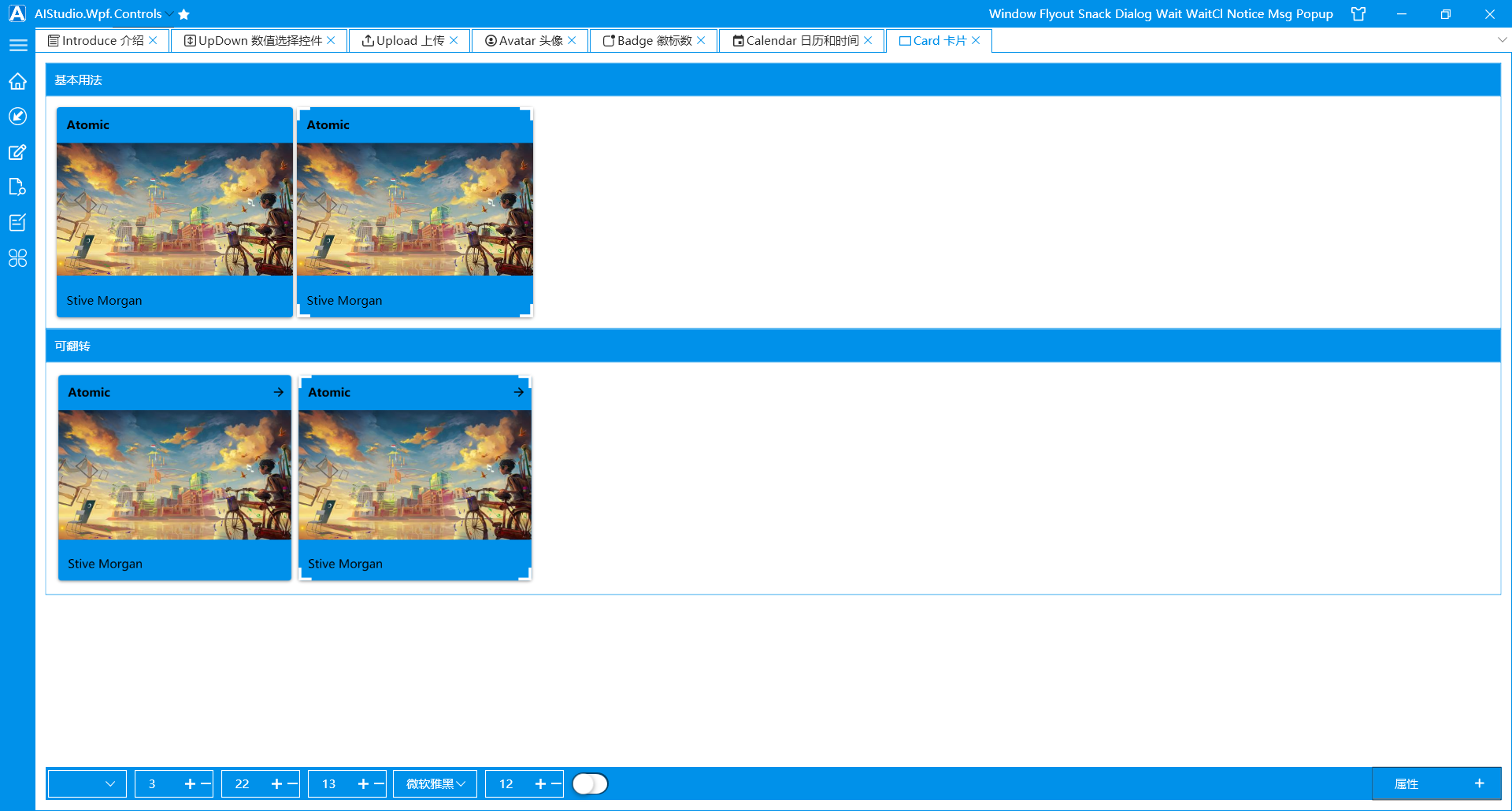
Carousel
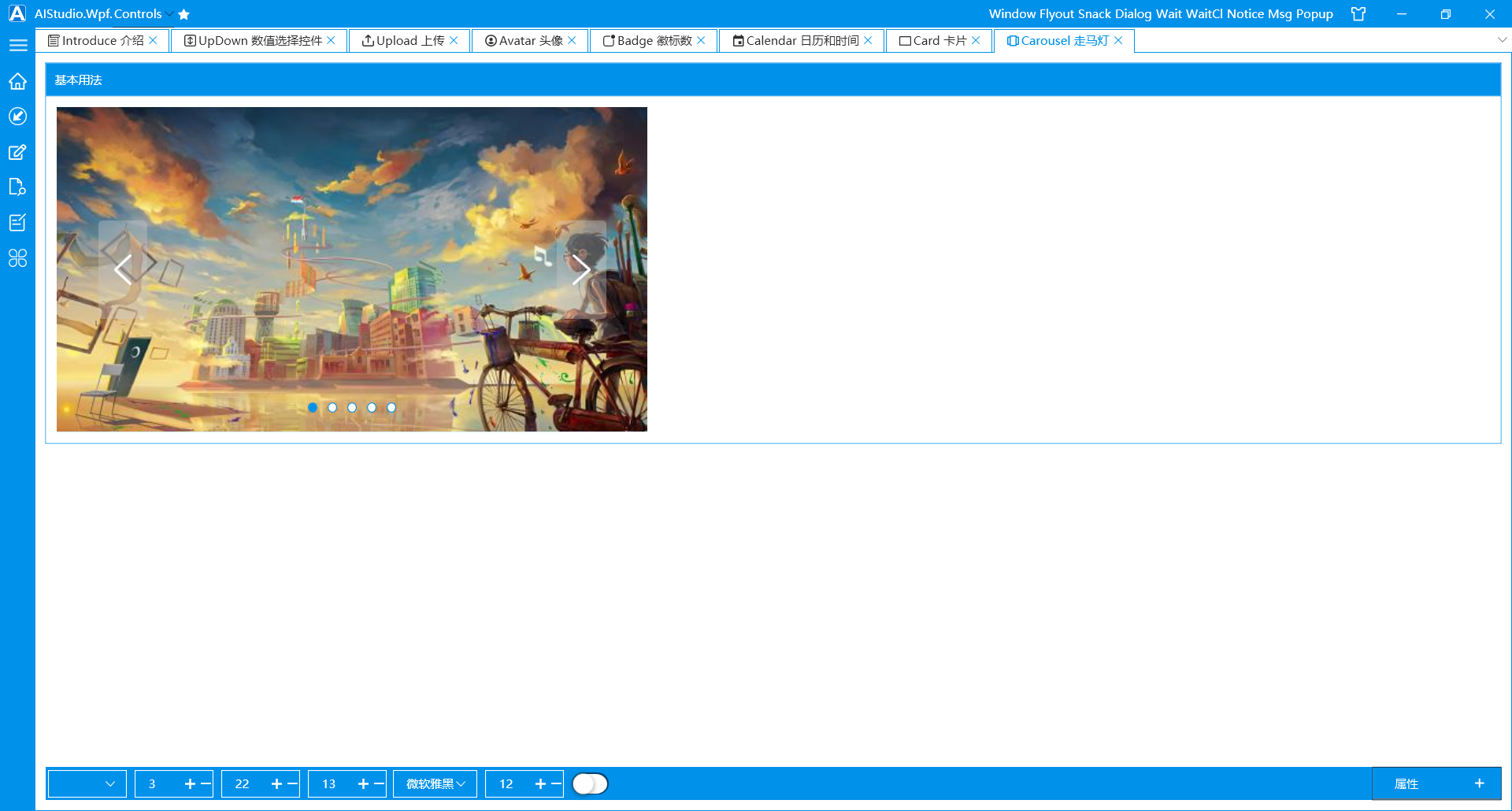
DataGrid
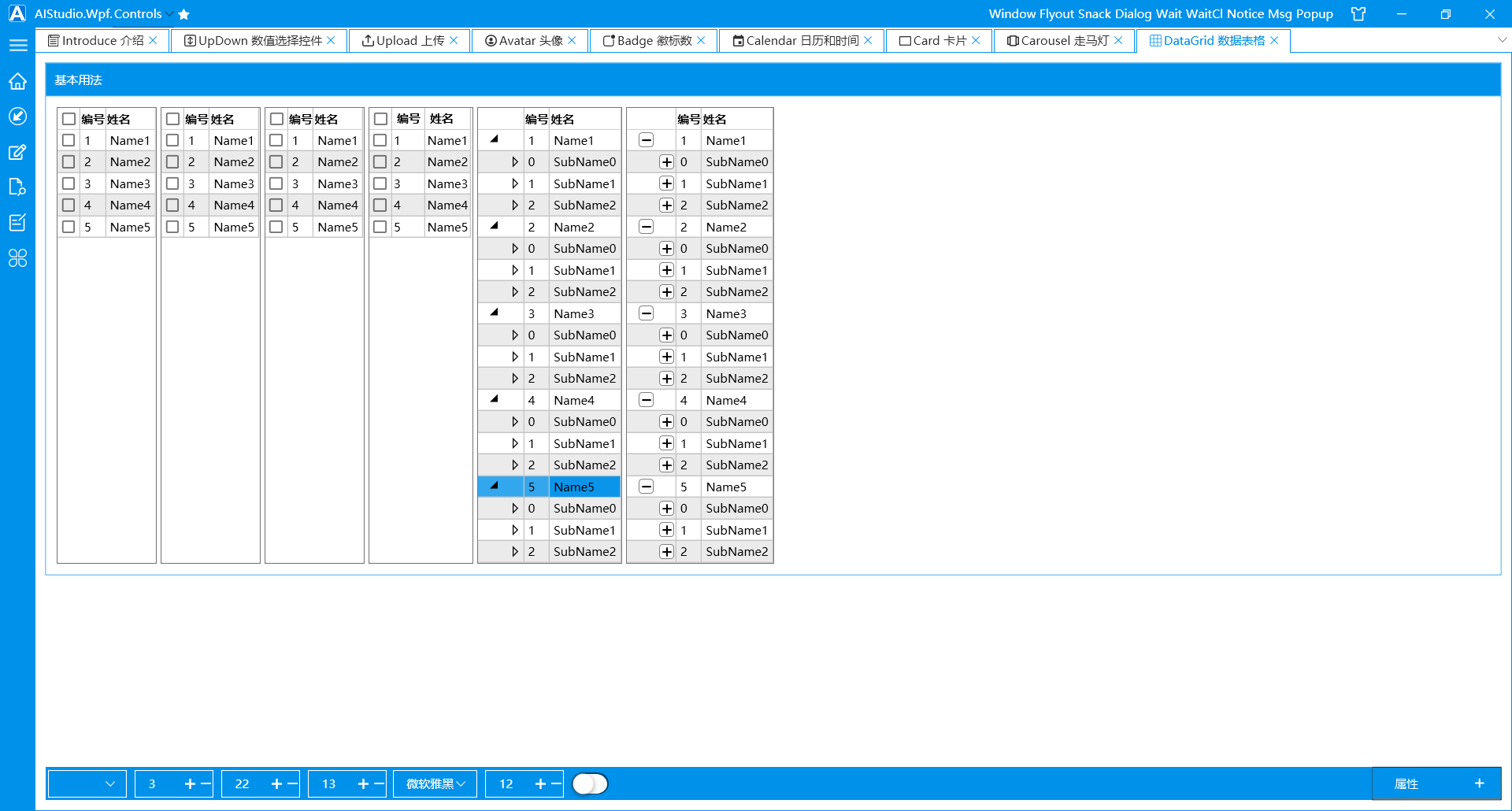
Expander
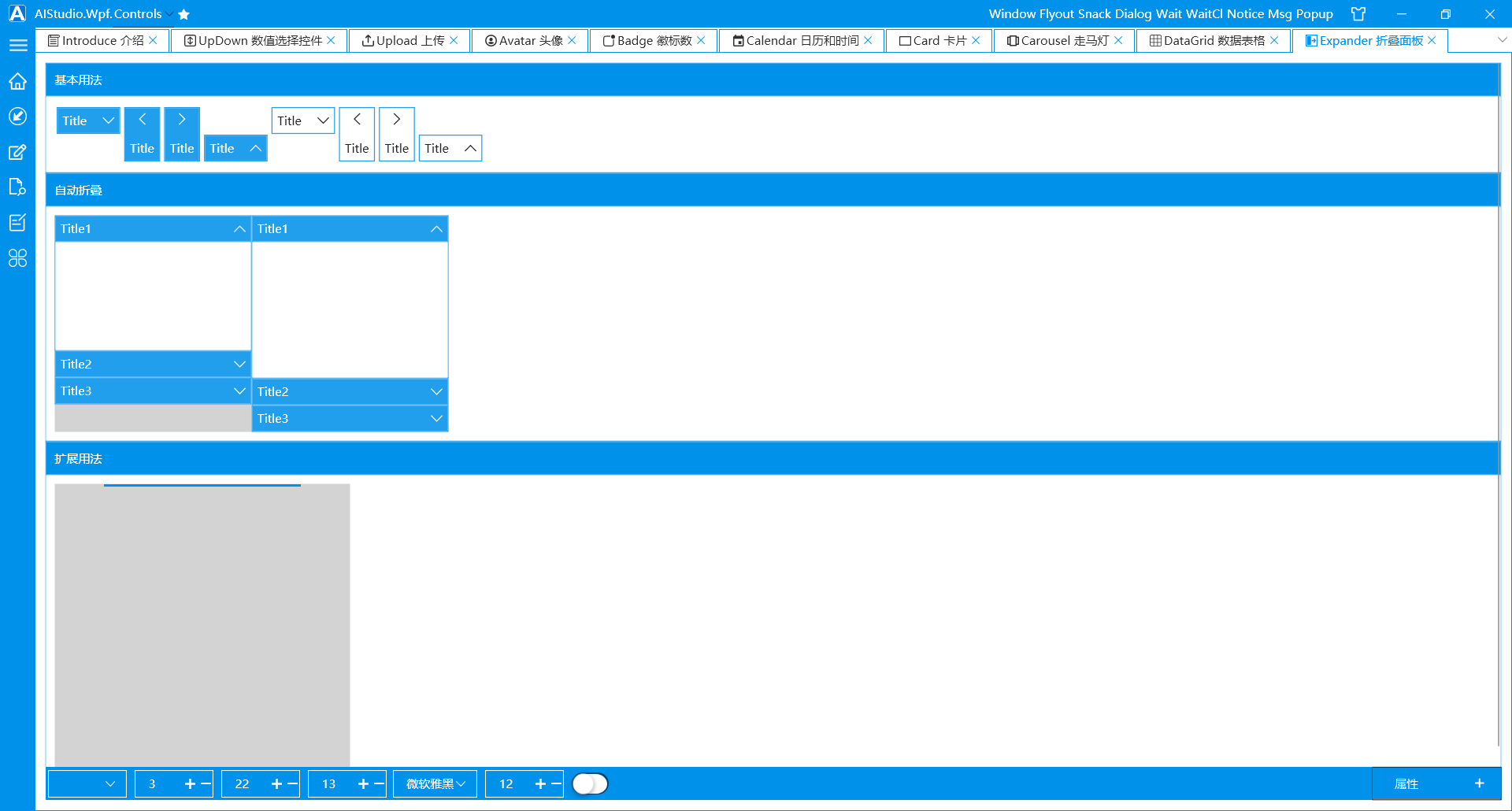
Group
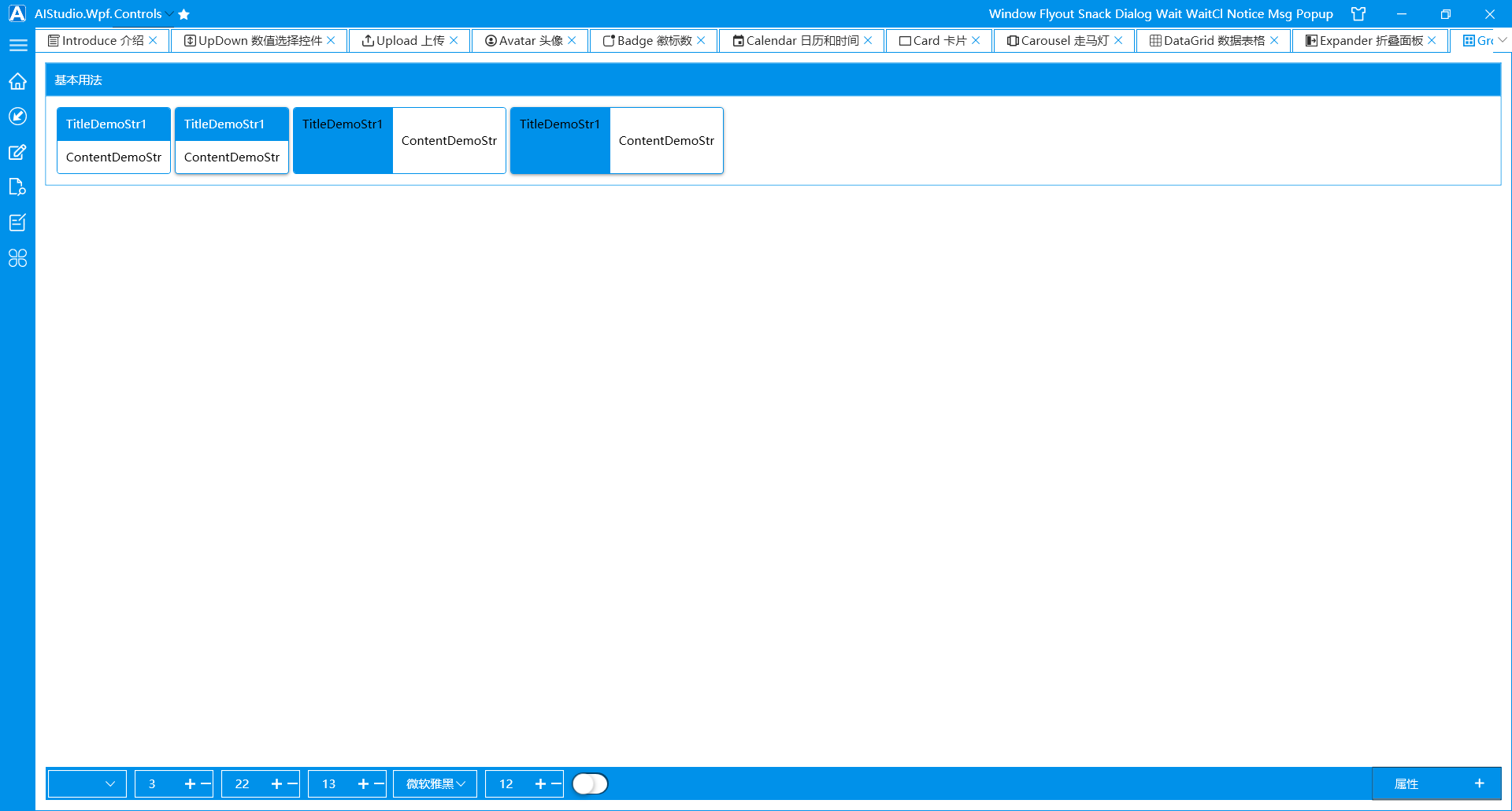
Image
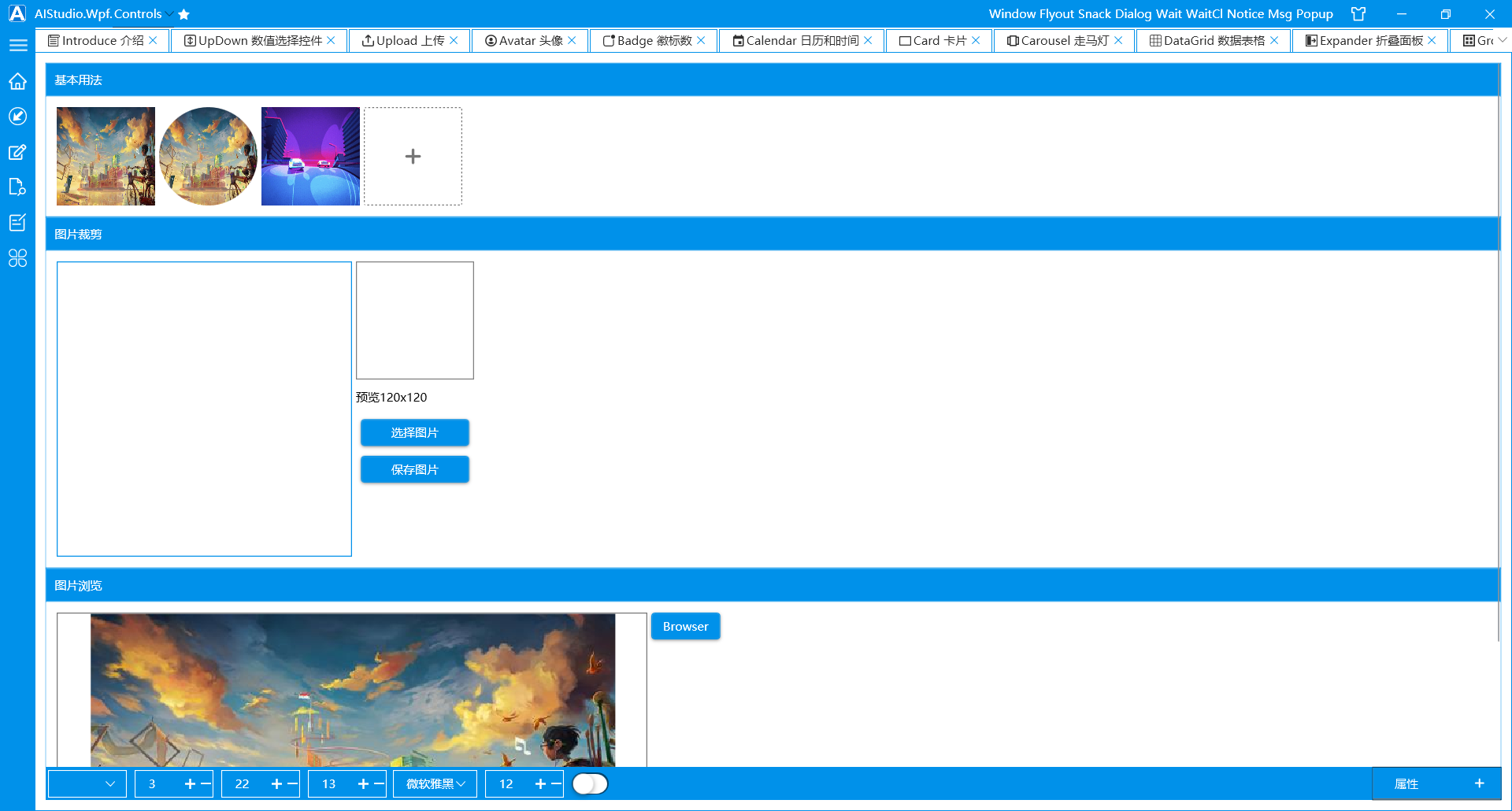
Tag
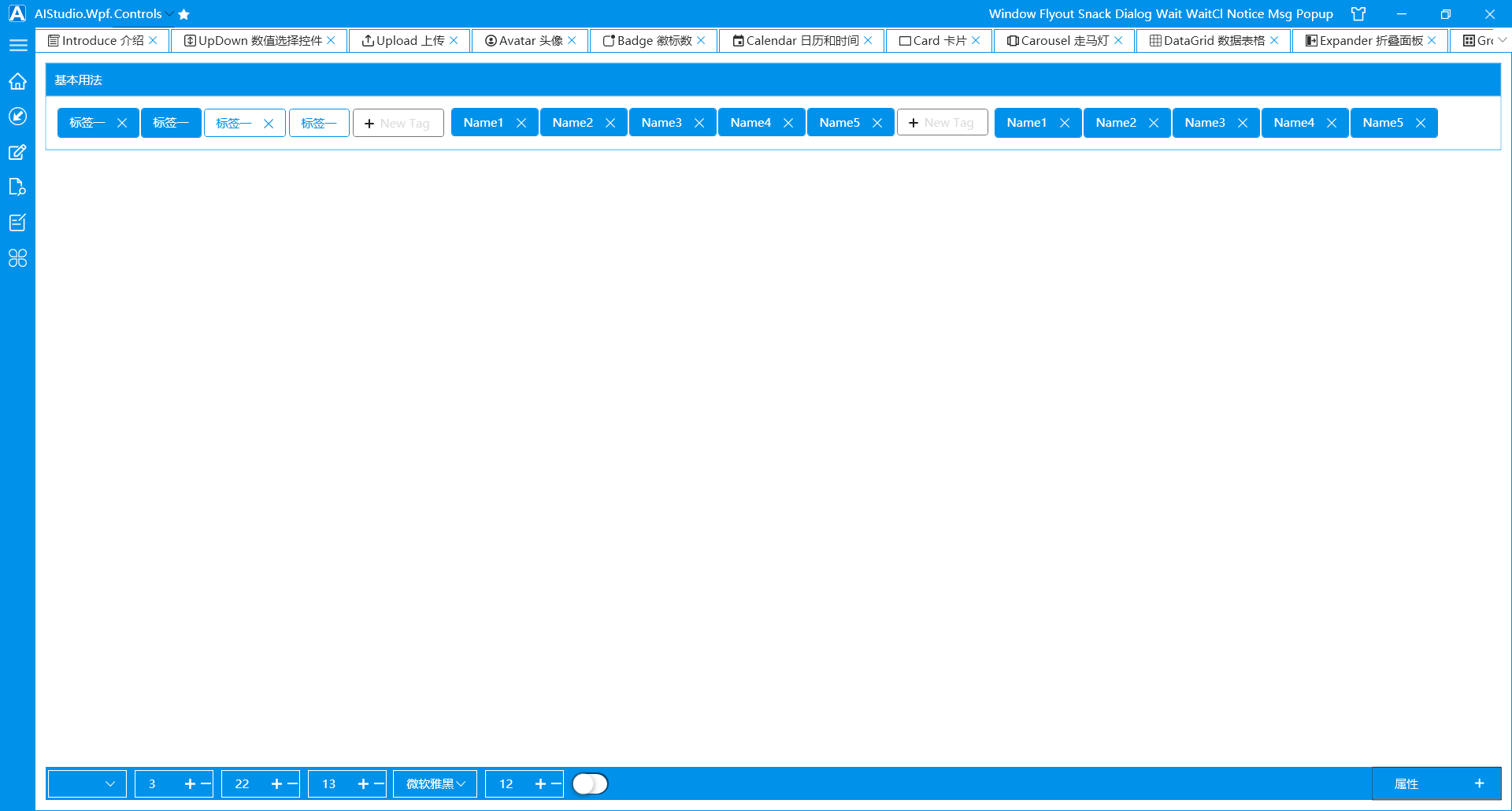
Tabs
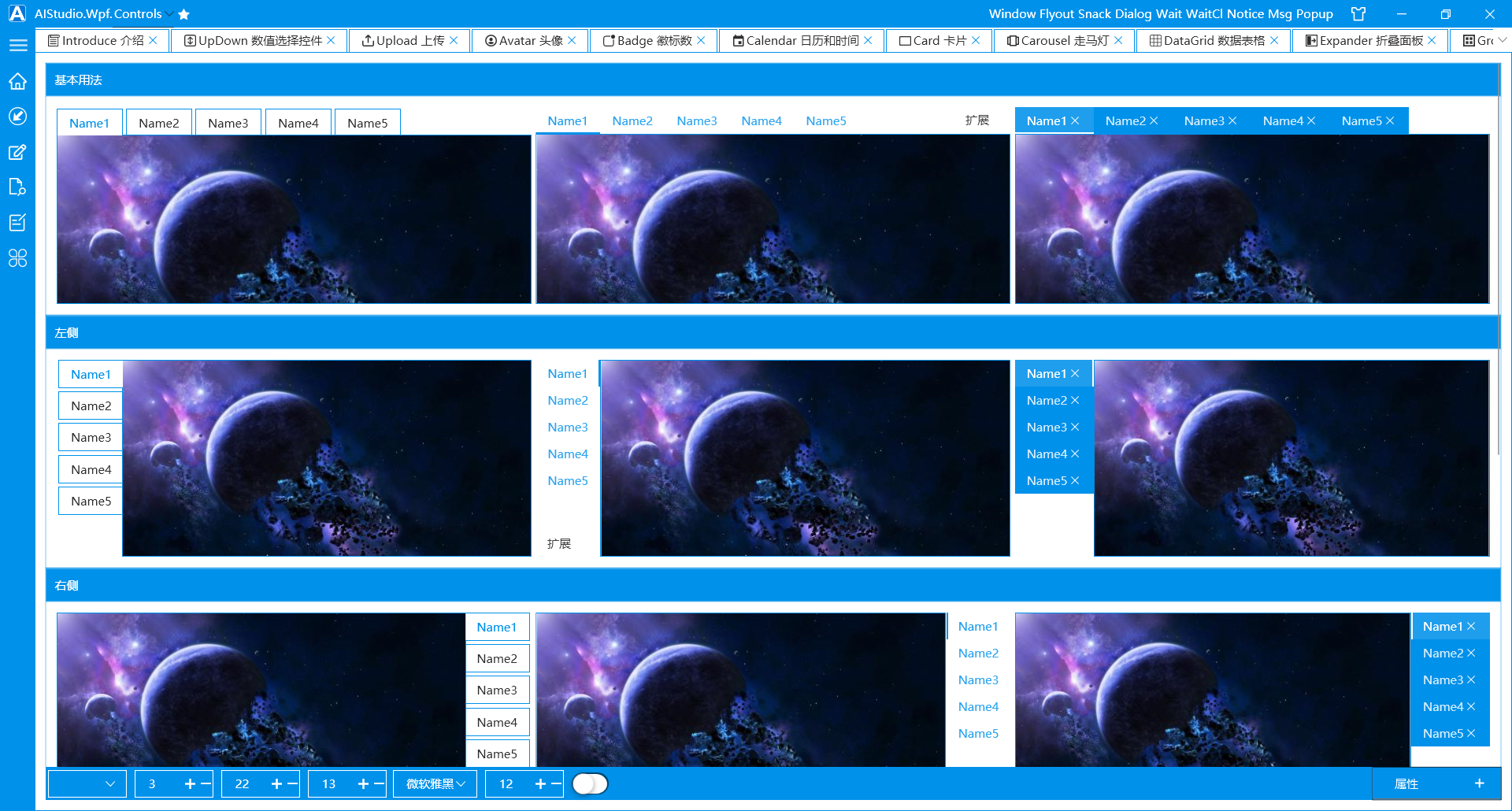
ToolBar
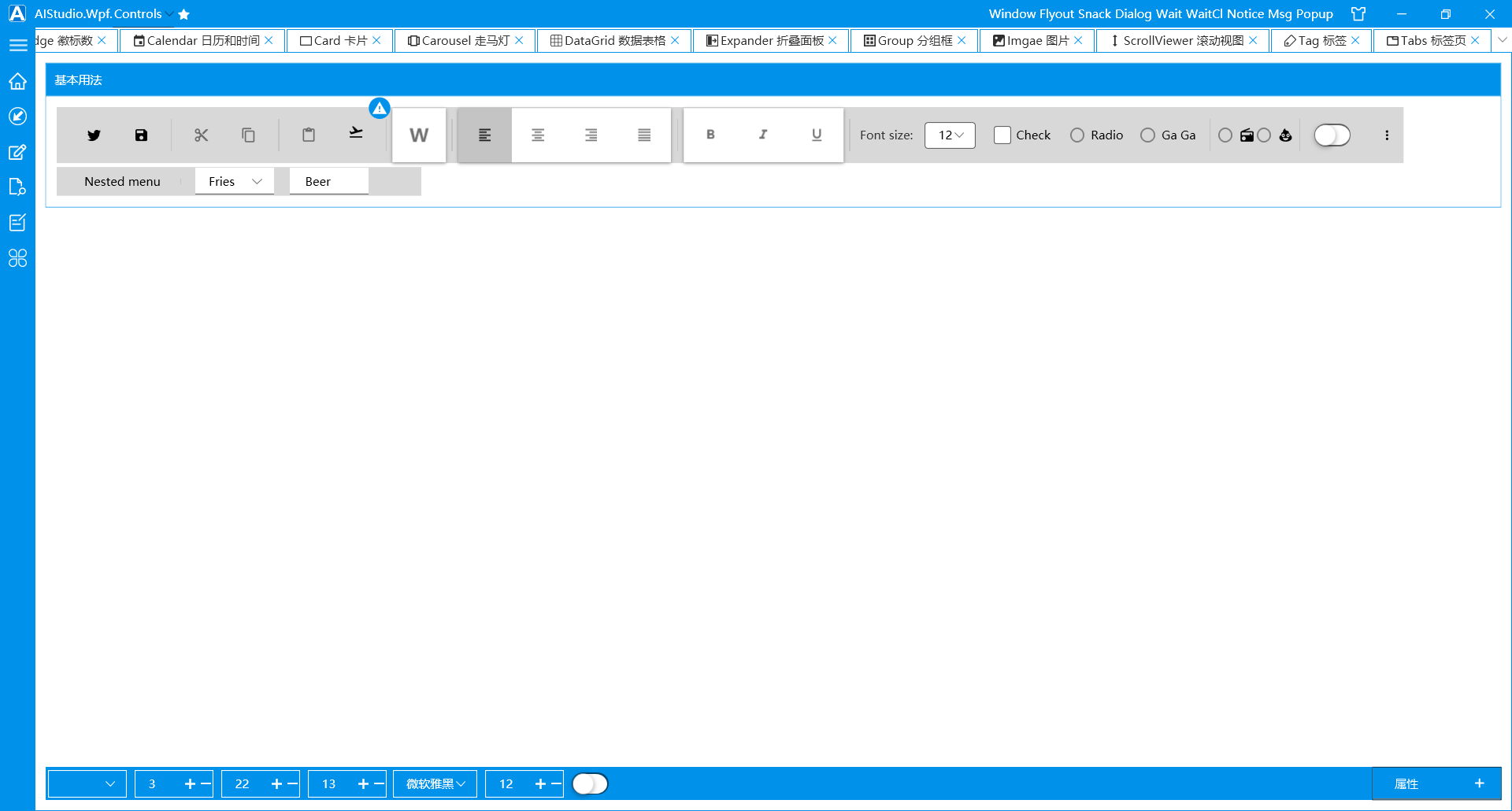
TextBlock
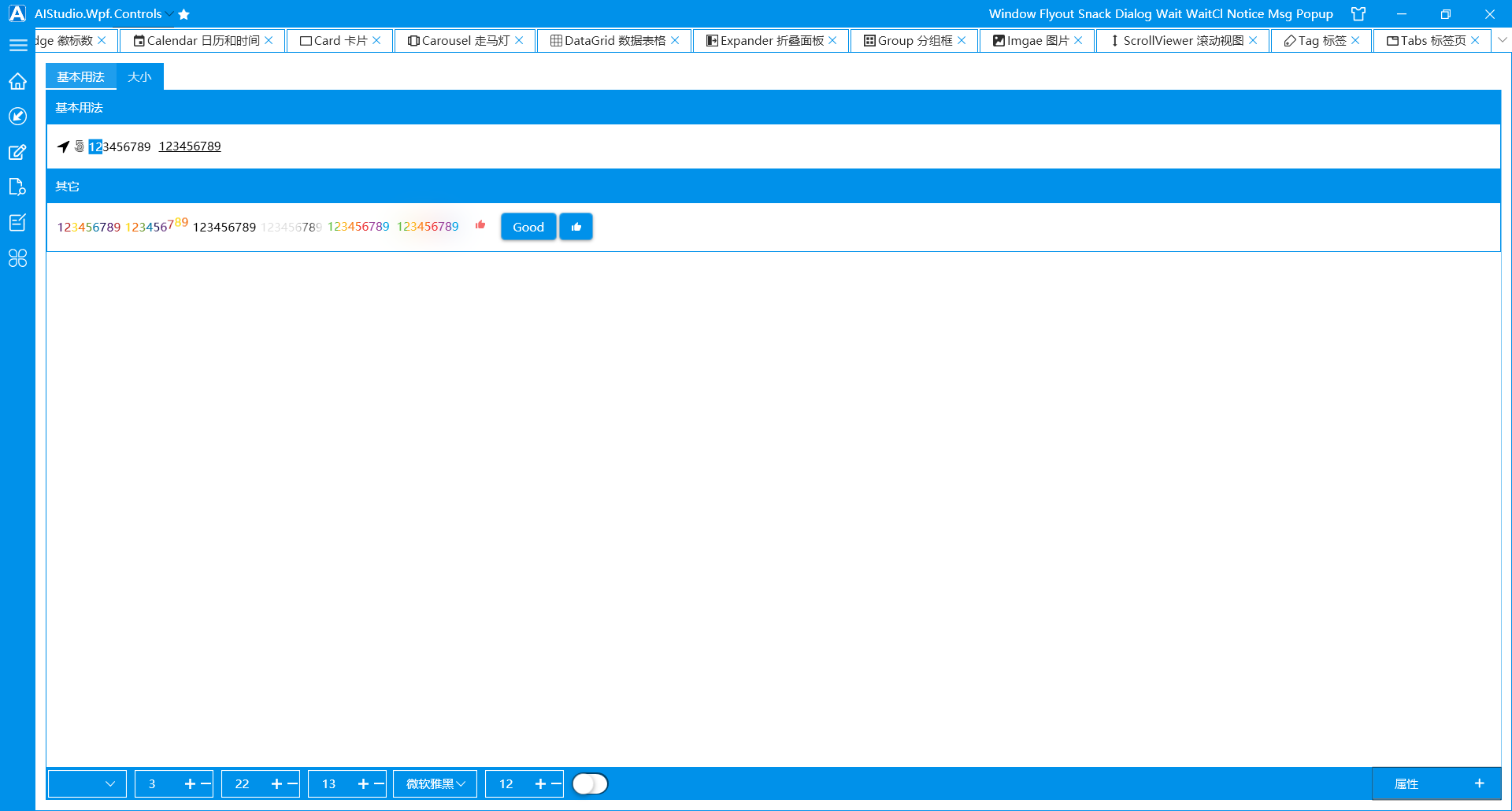
Timeline
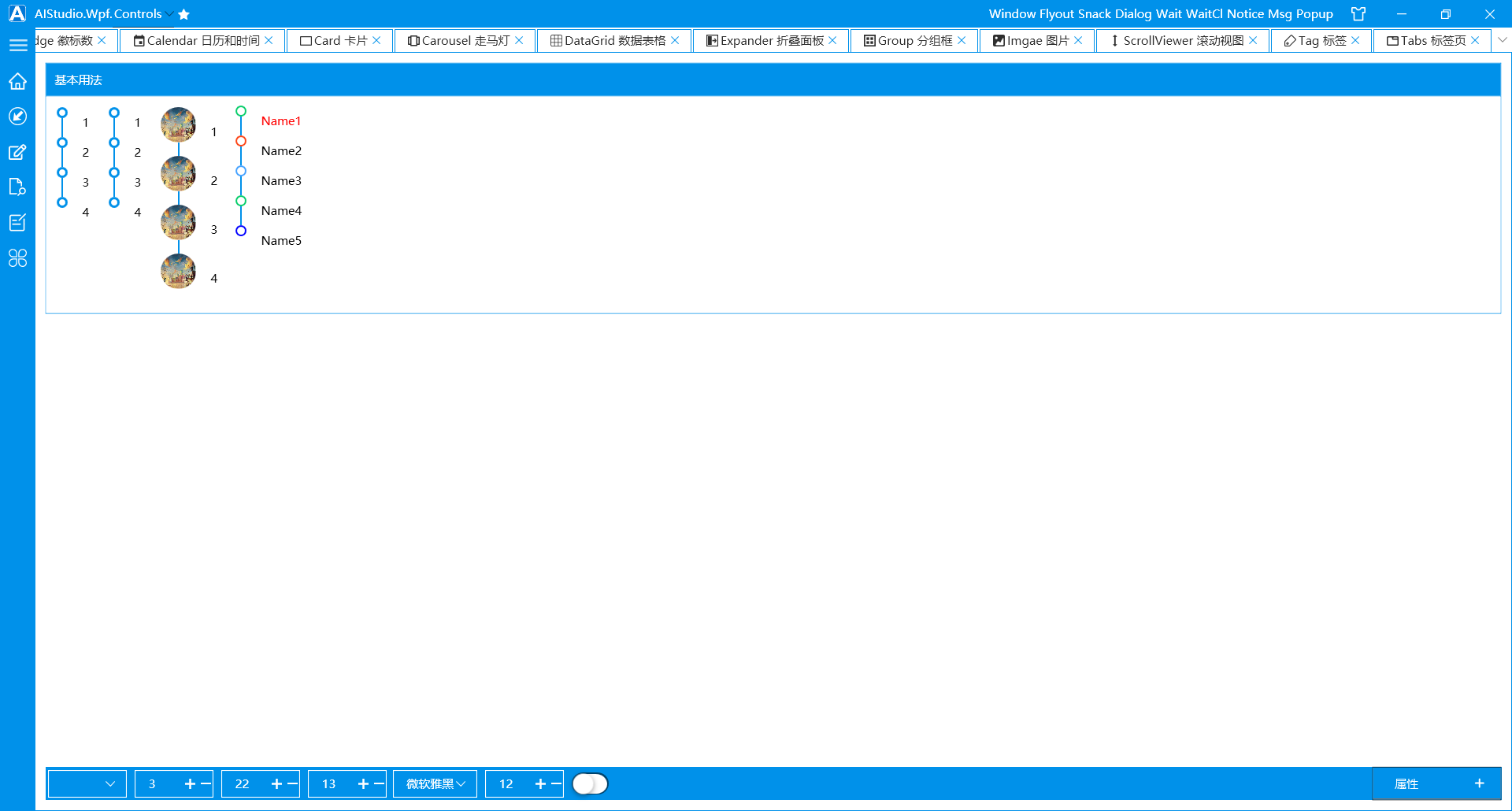
Tree
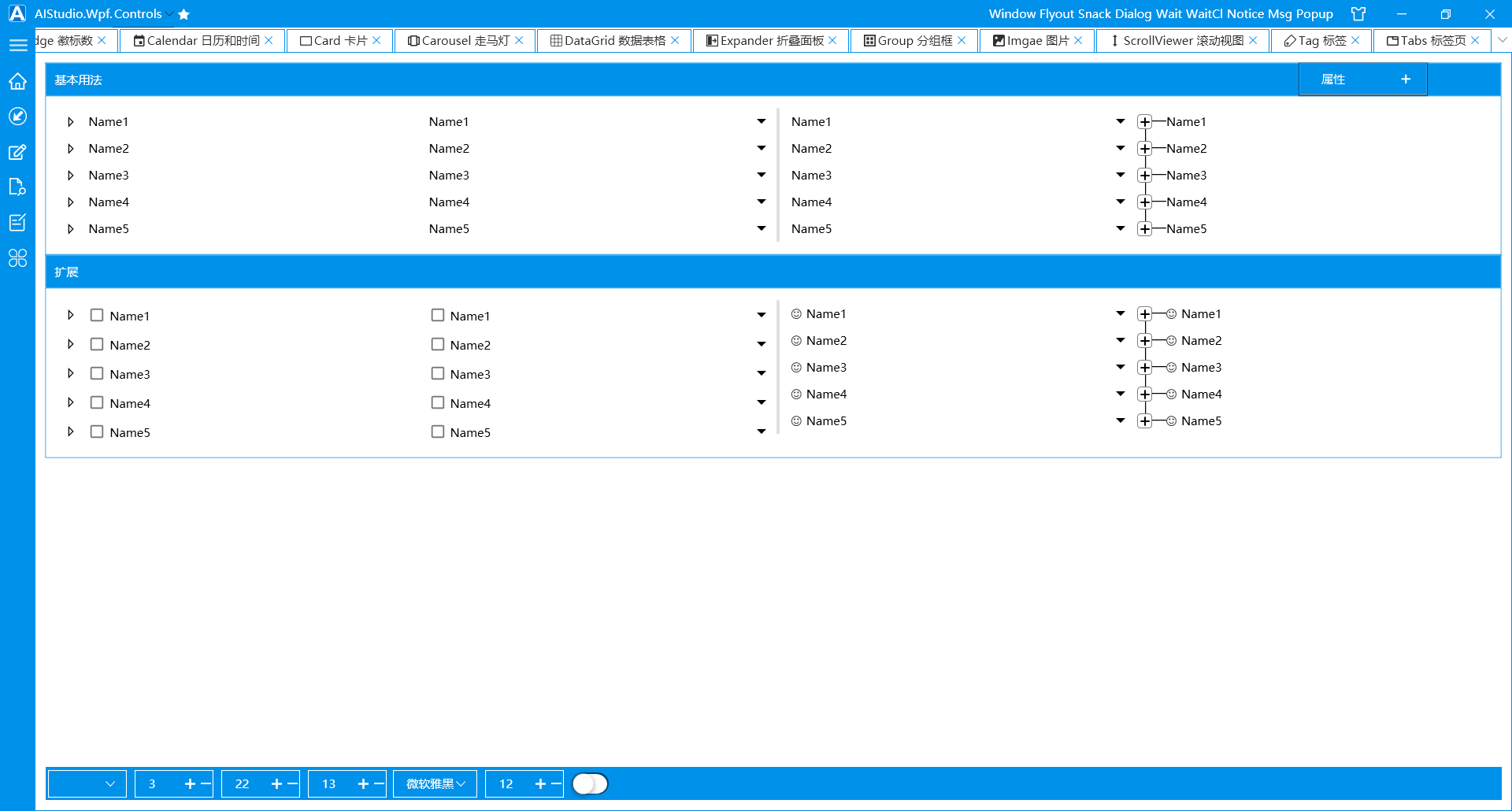
List
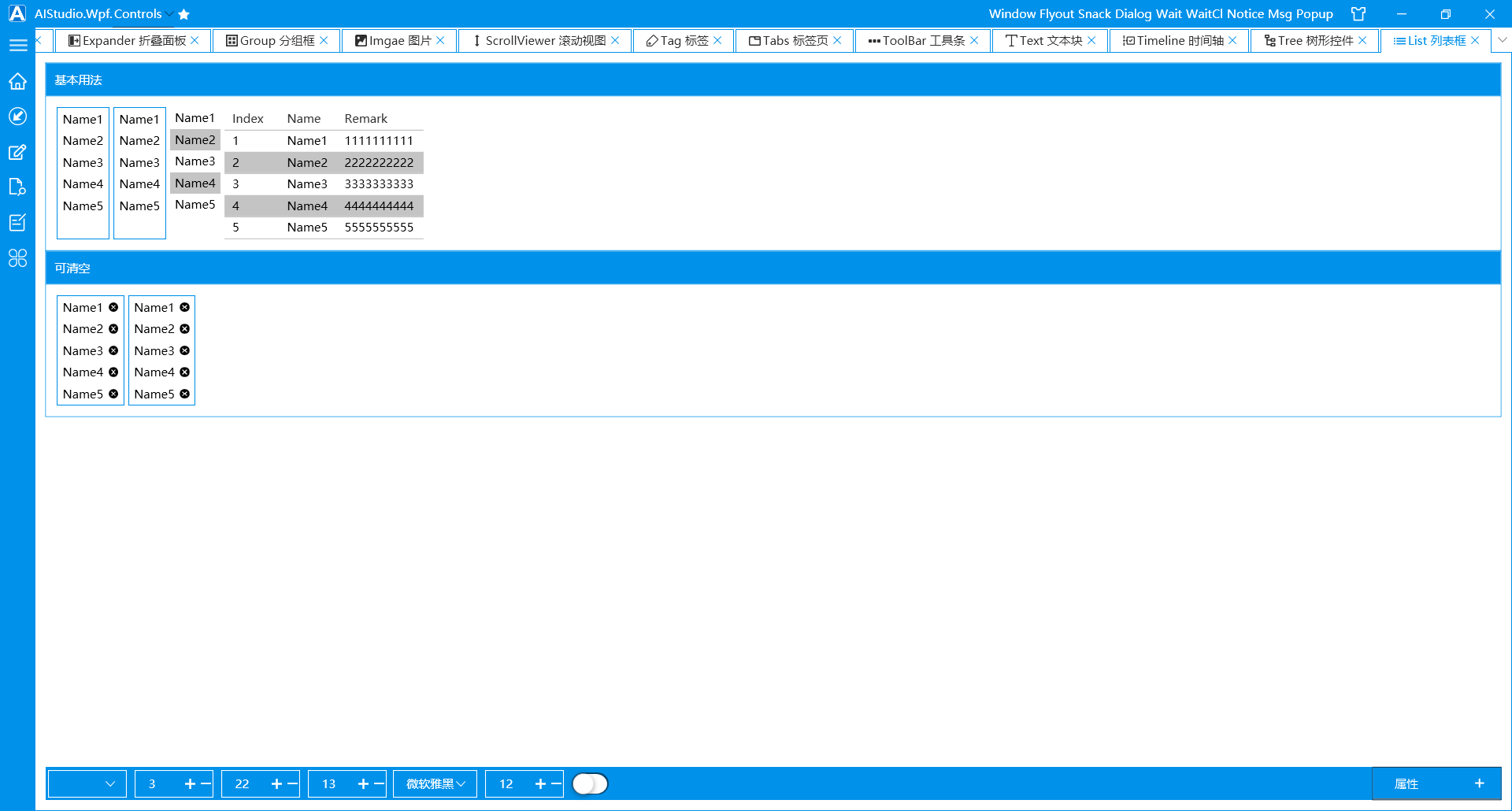
Notice
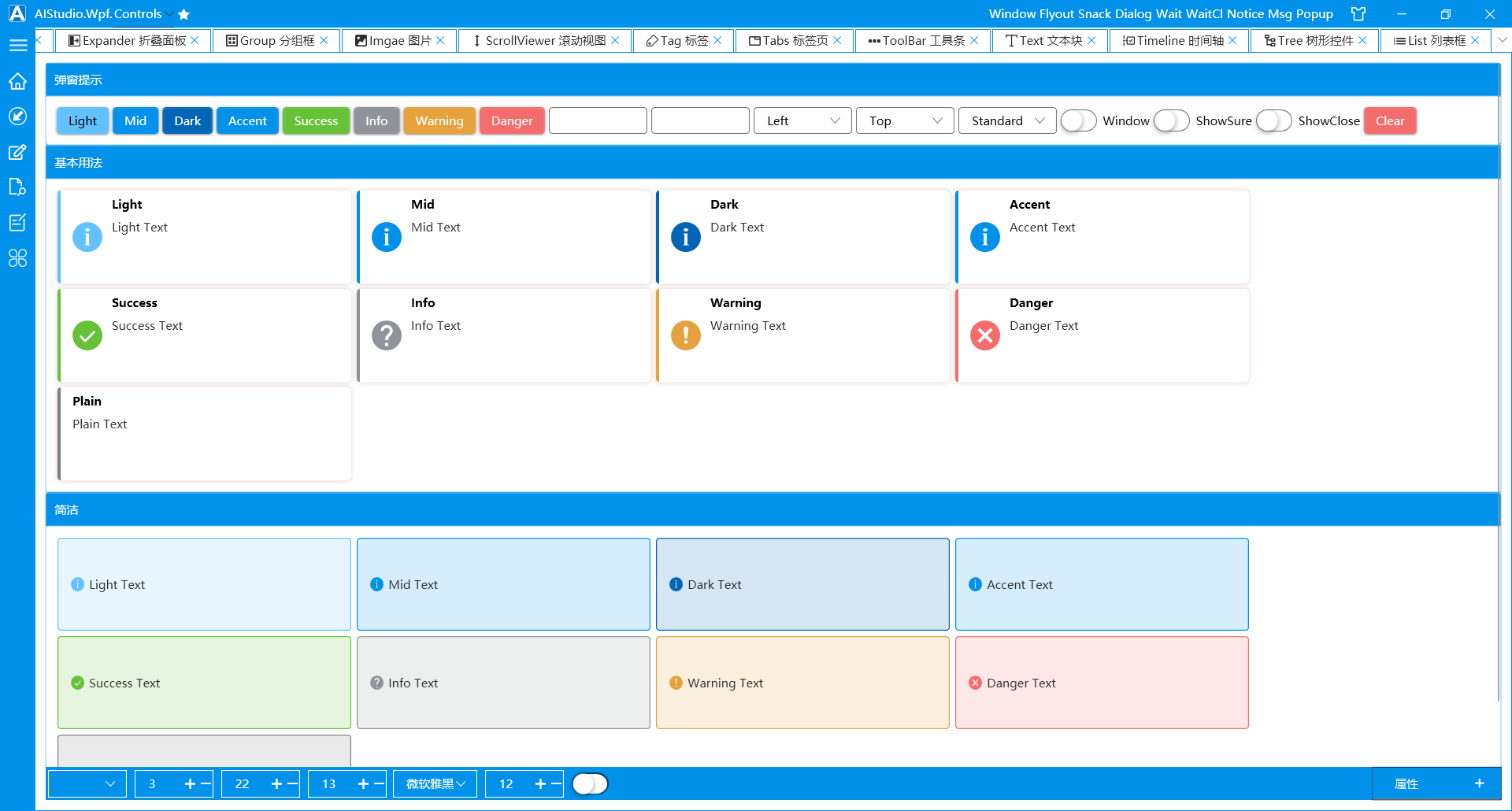
MessageBox
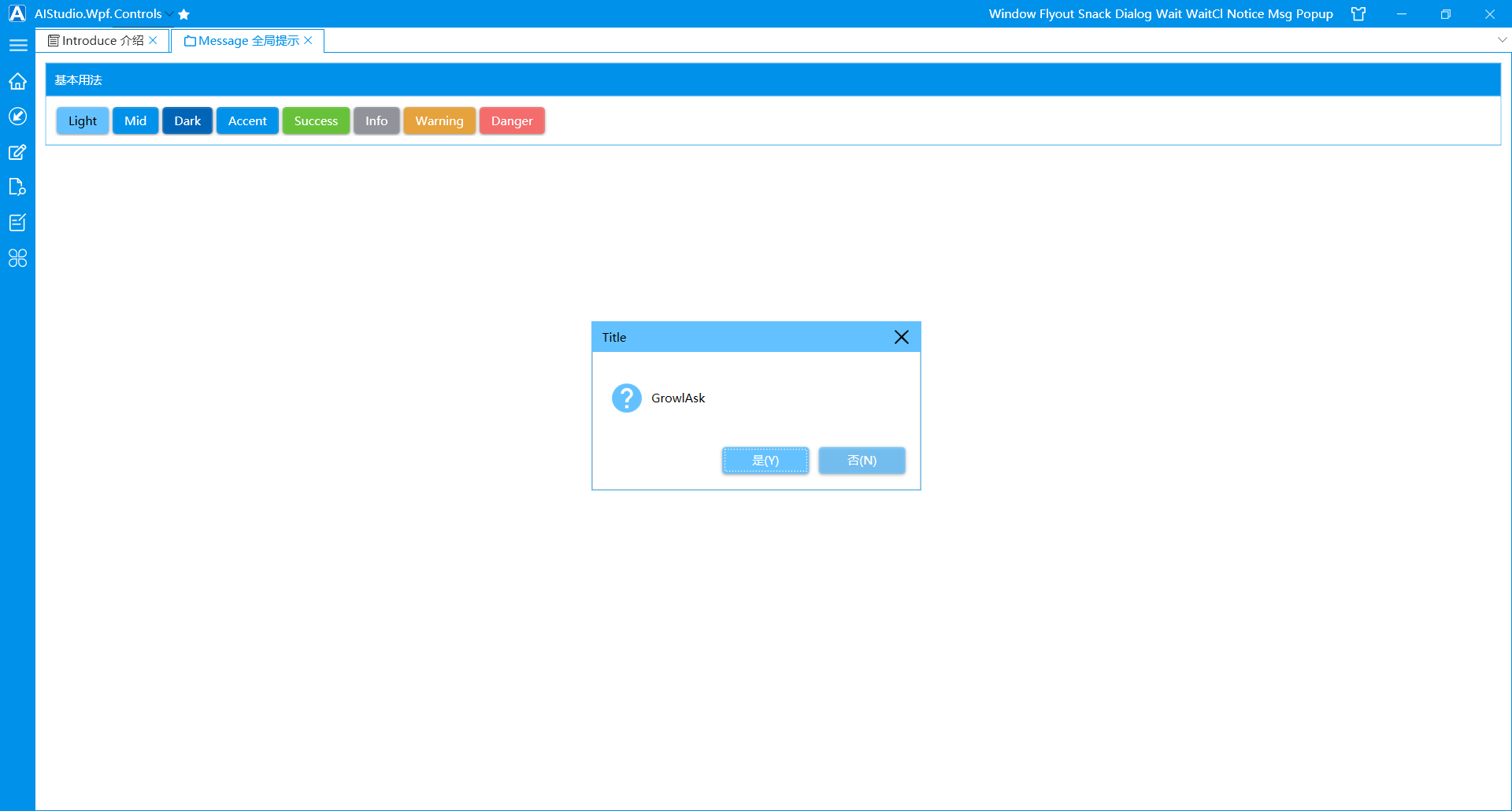
Diaglog
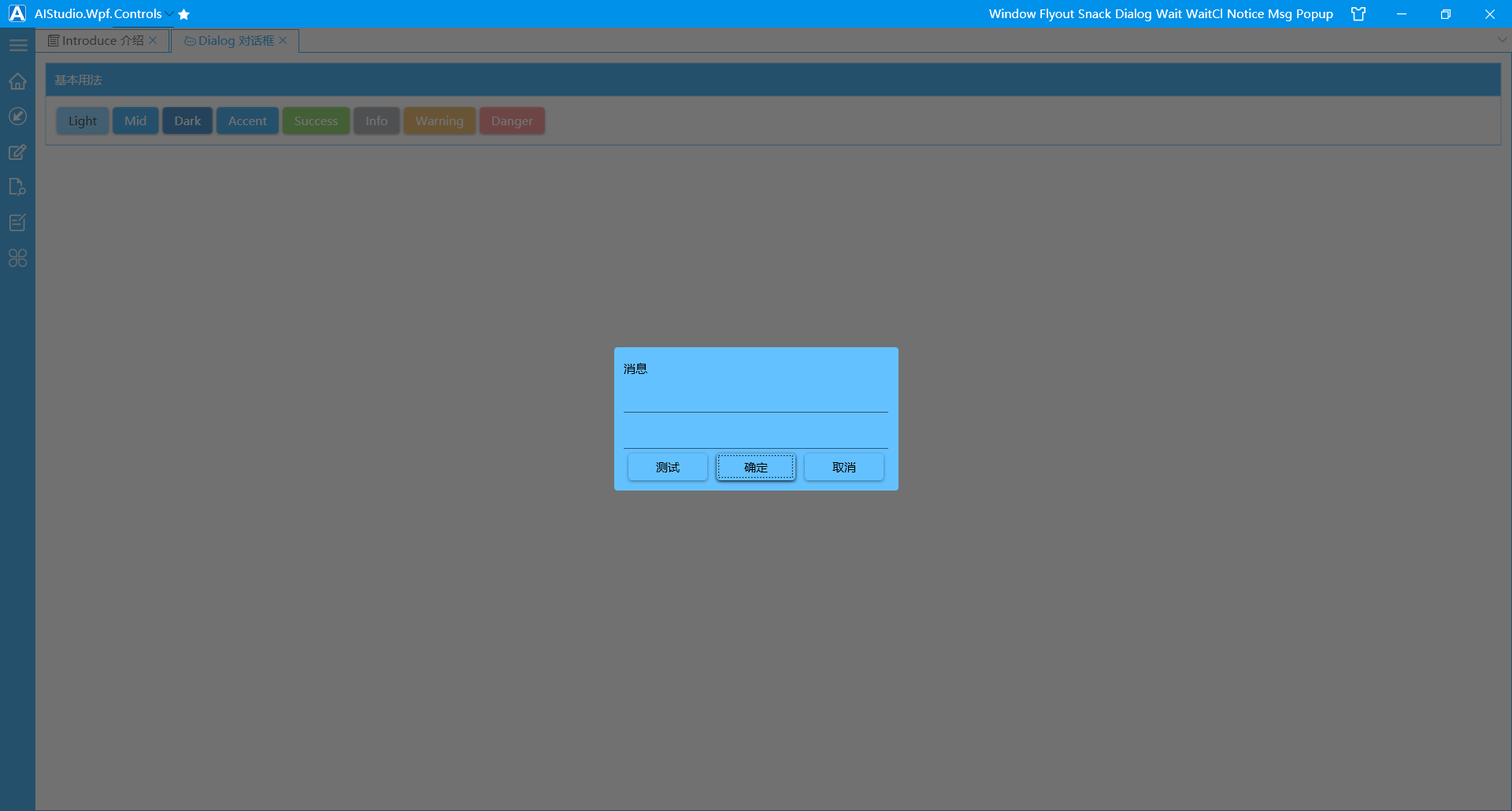
Progress
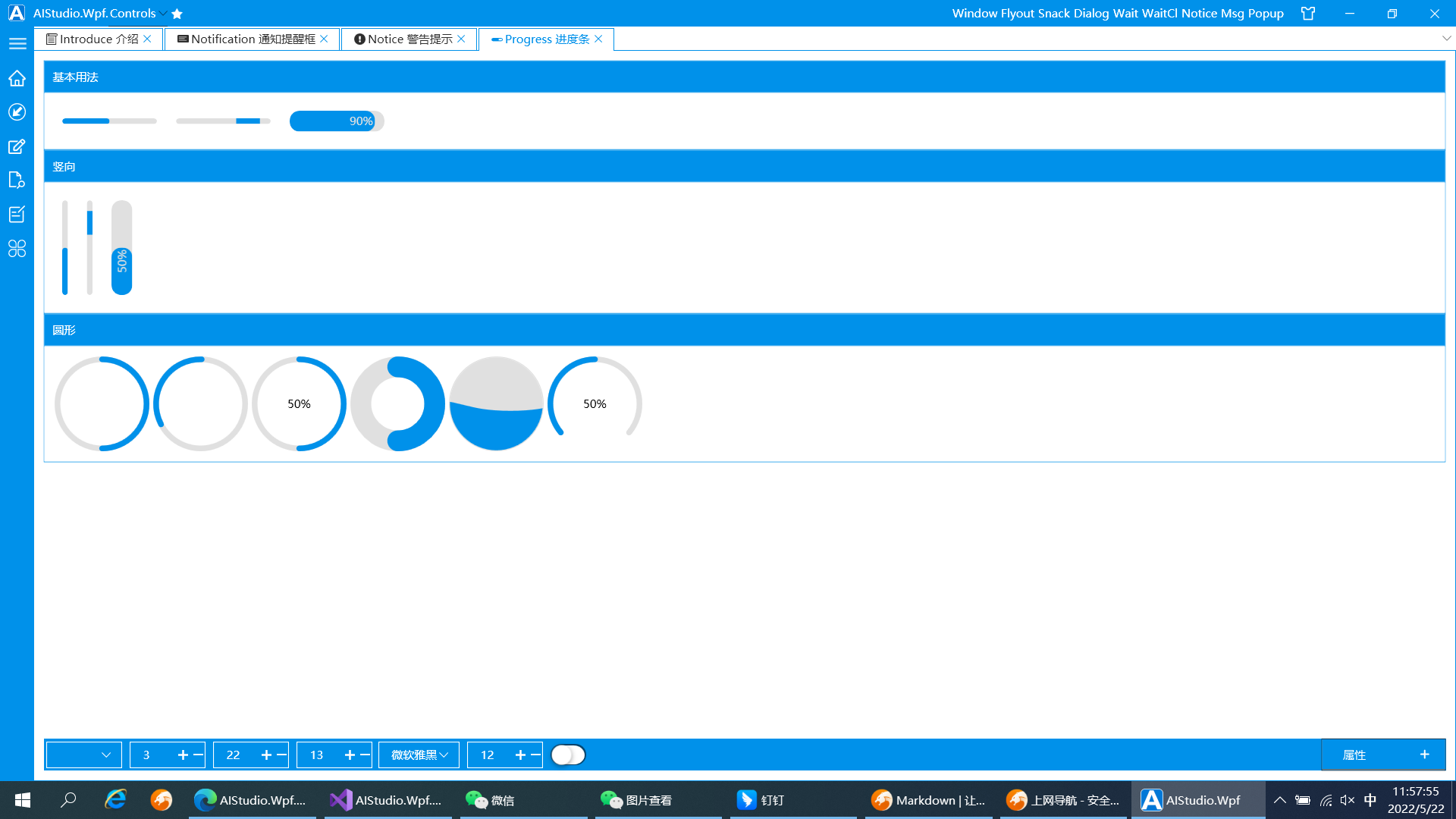
Loading
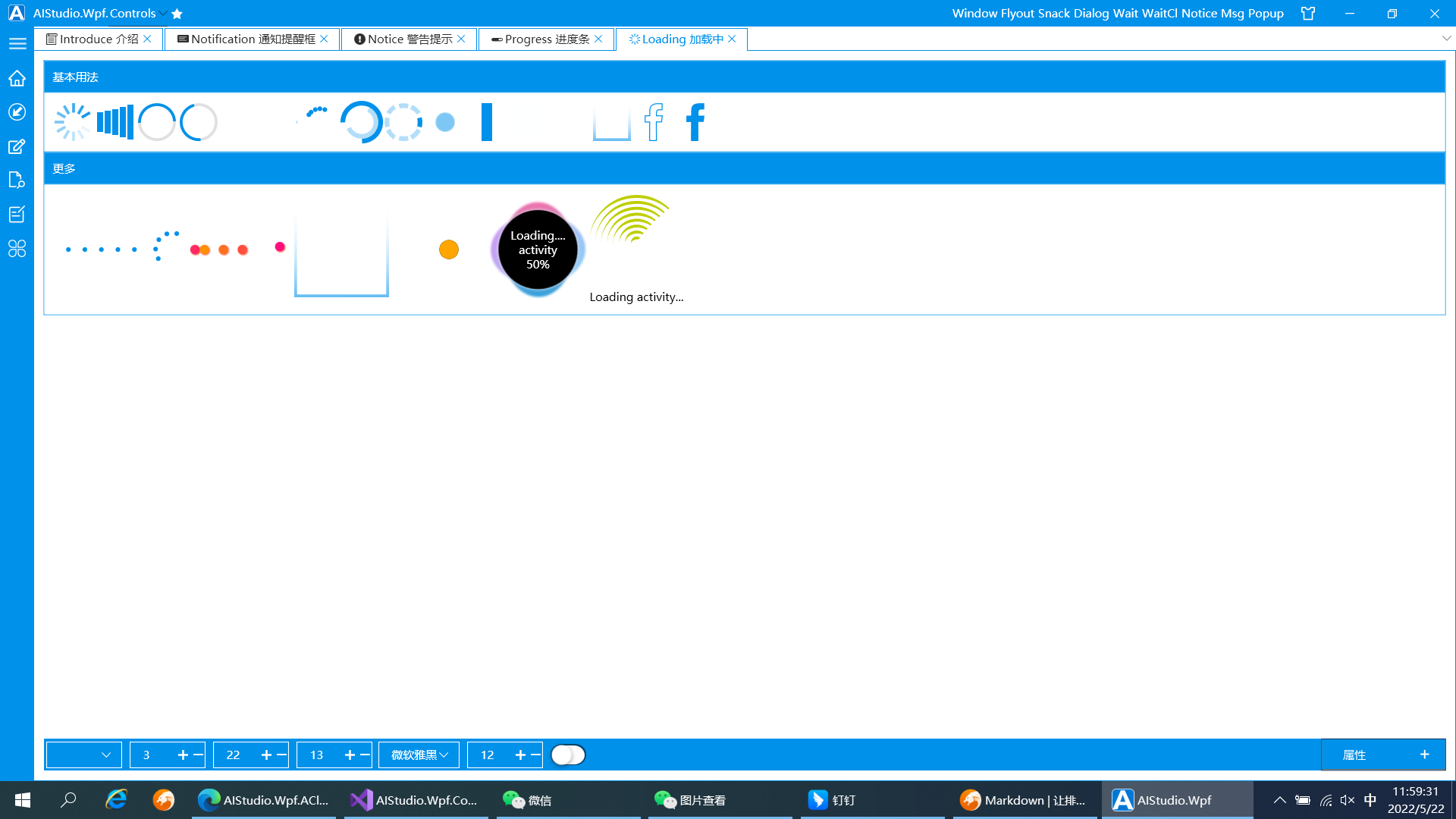
Anchor
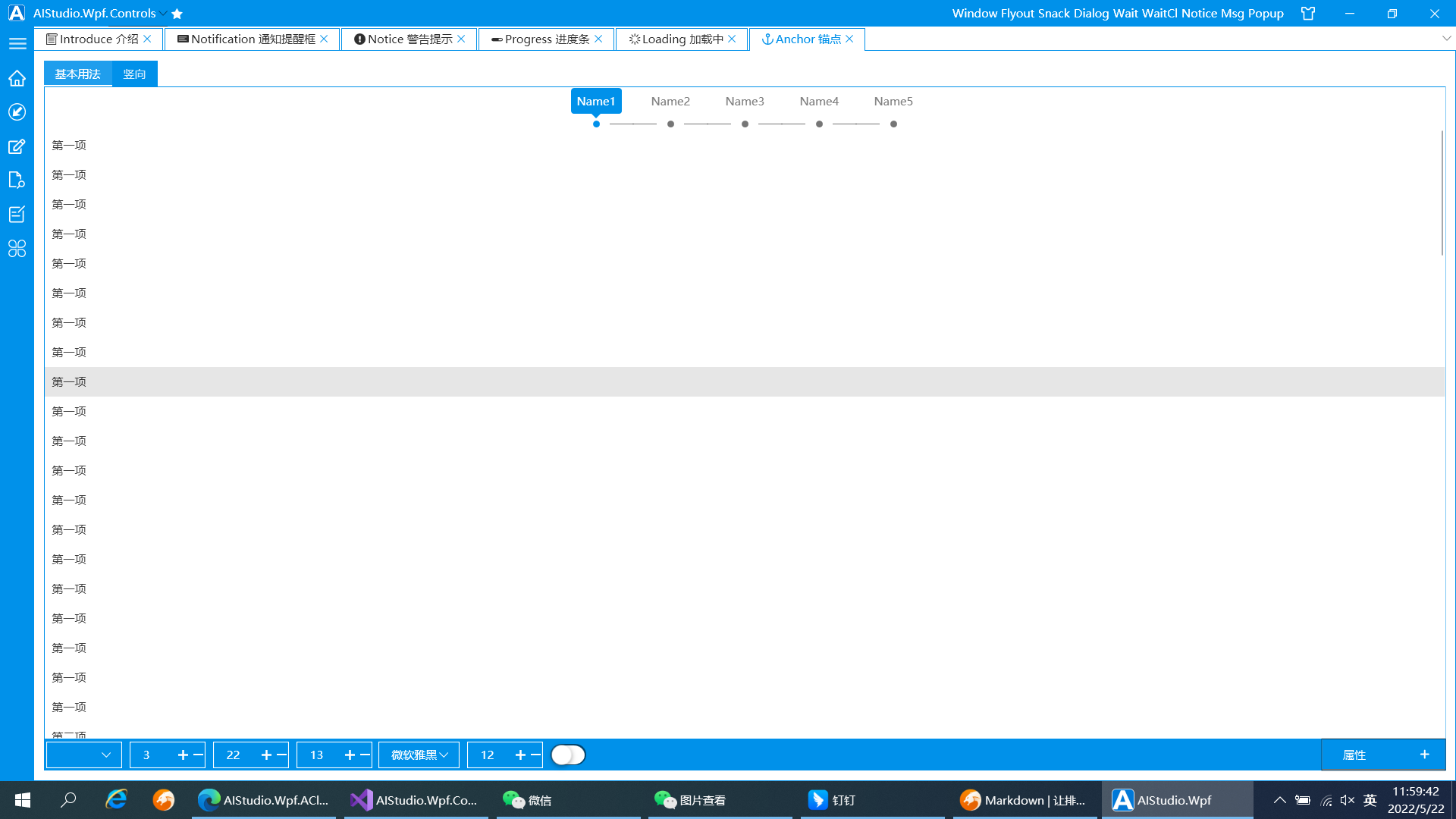
GotoTop
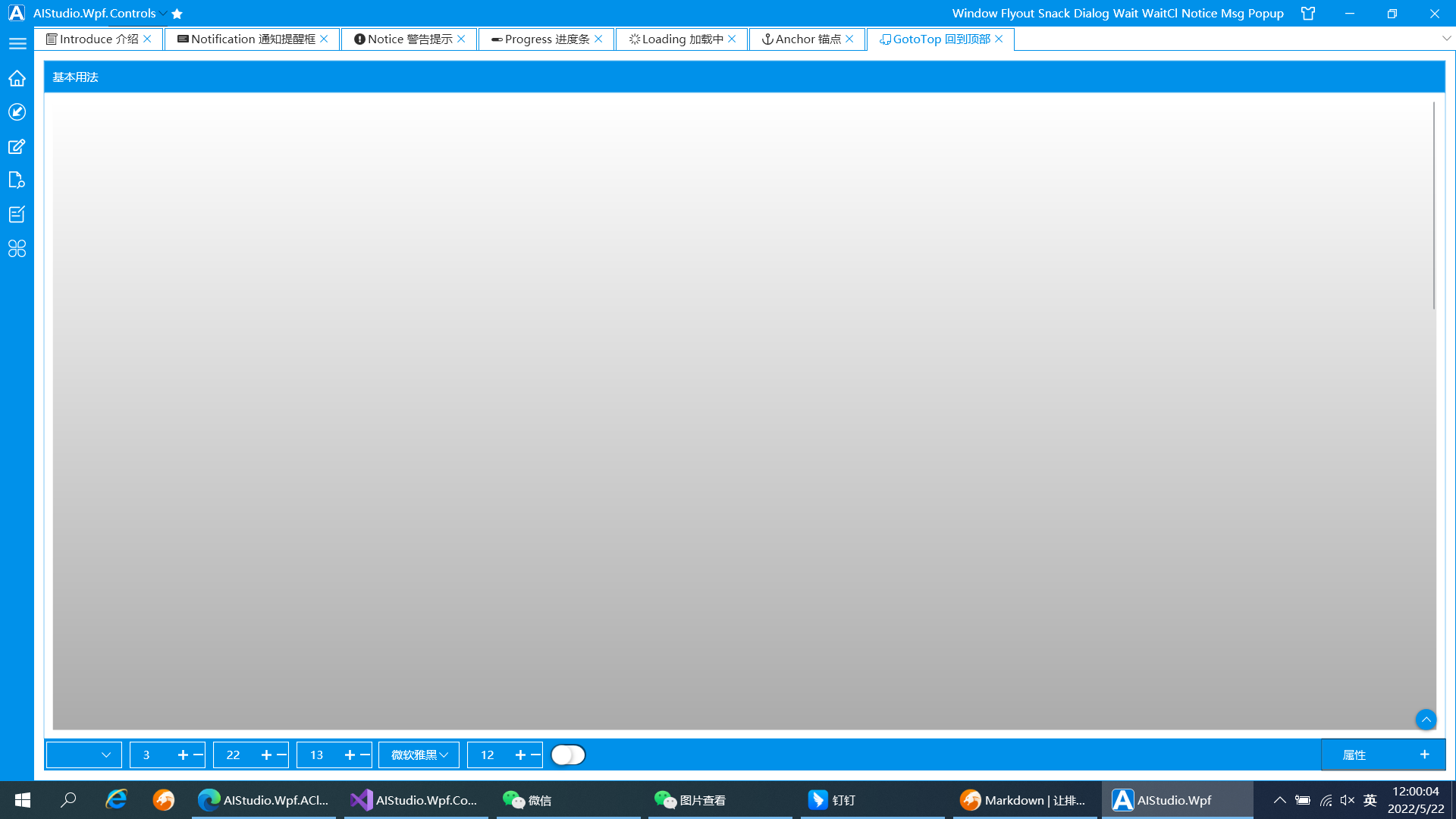
Divider
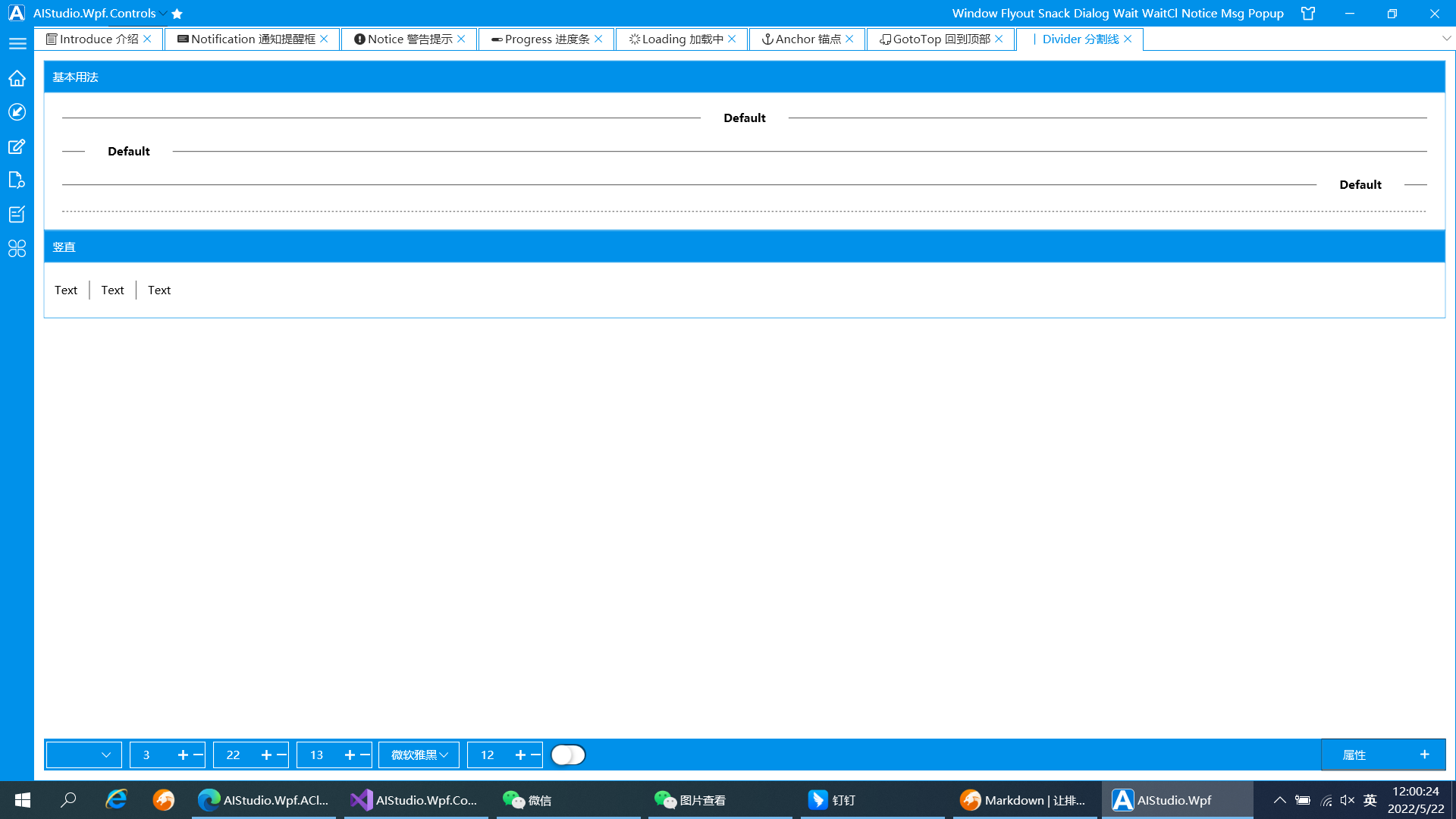
ColorPicker
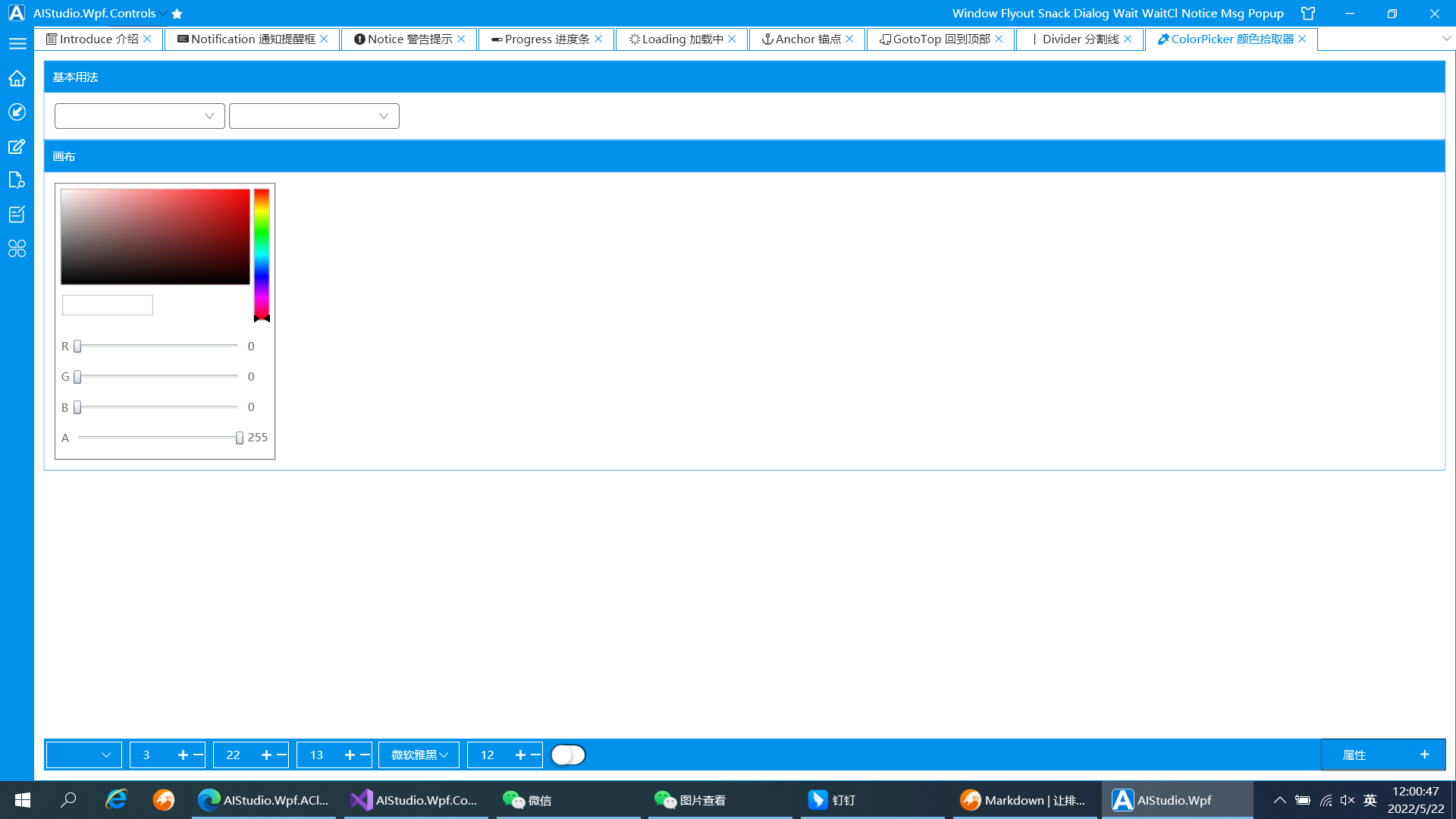
MediaPlayer
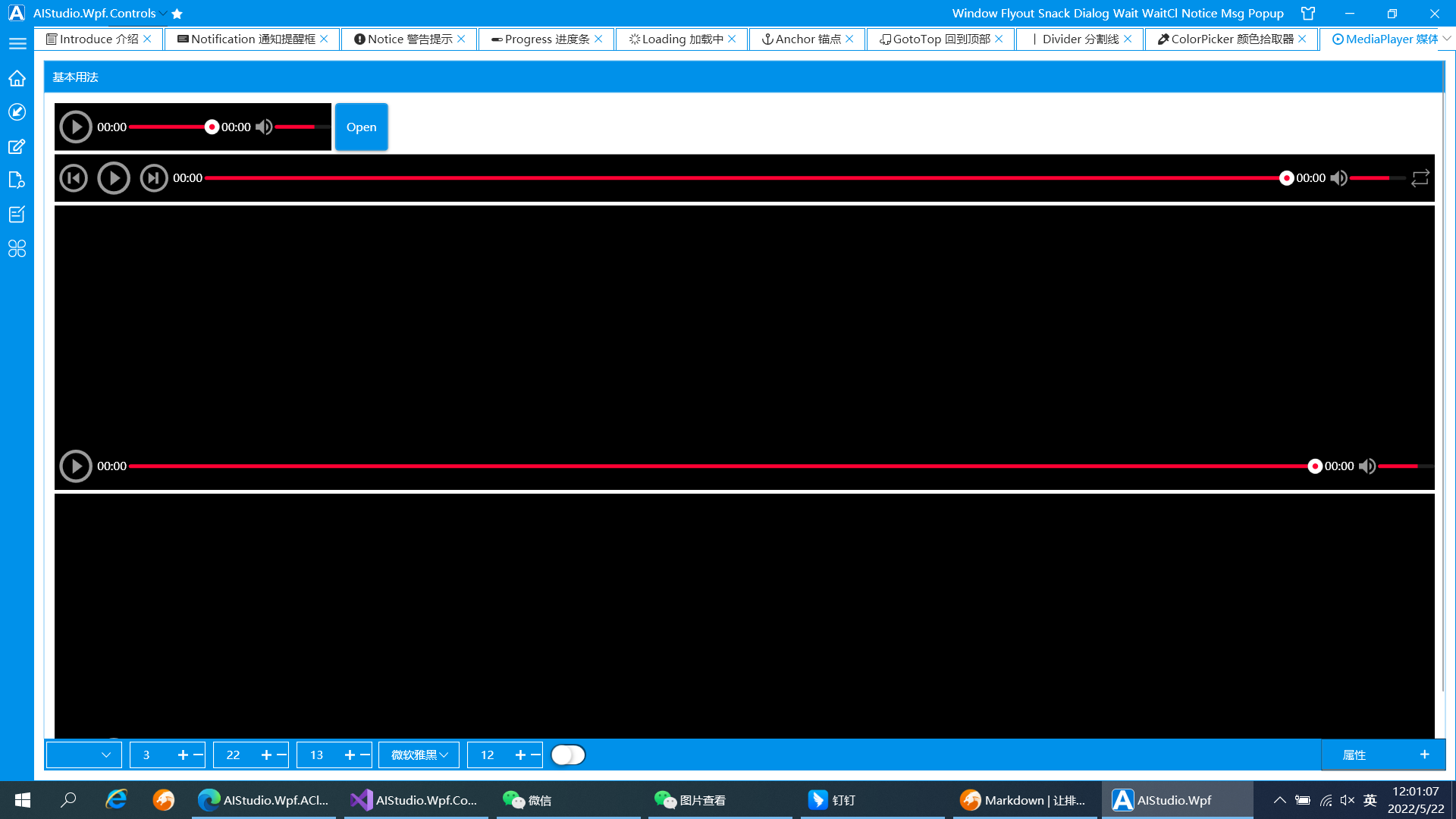
Verify
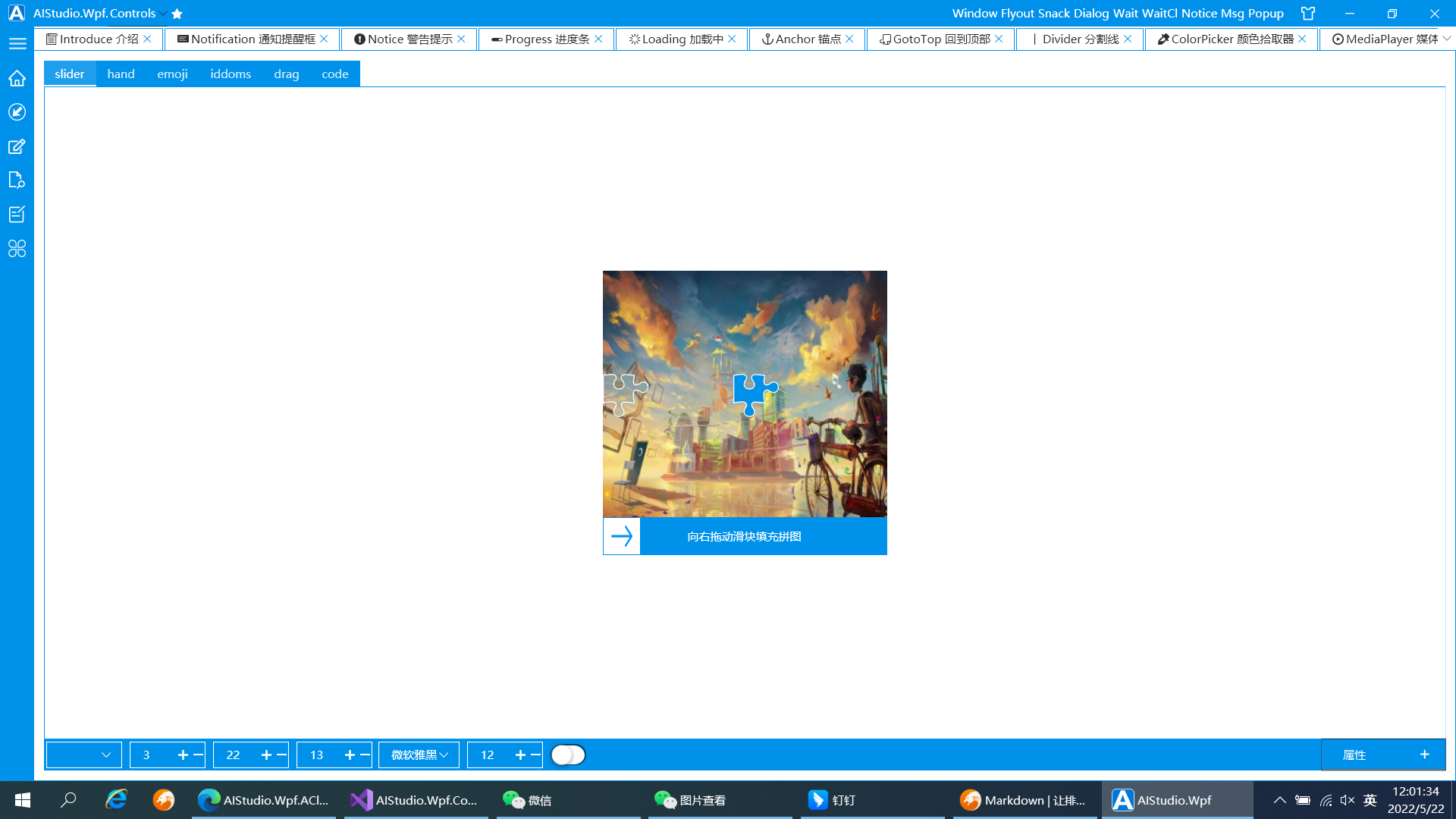
WebBrower
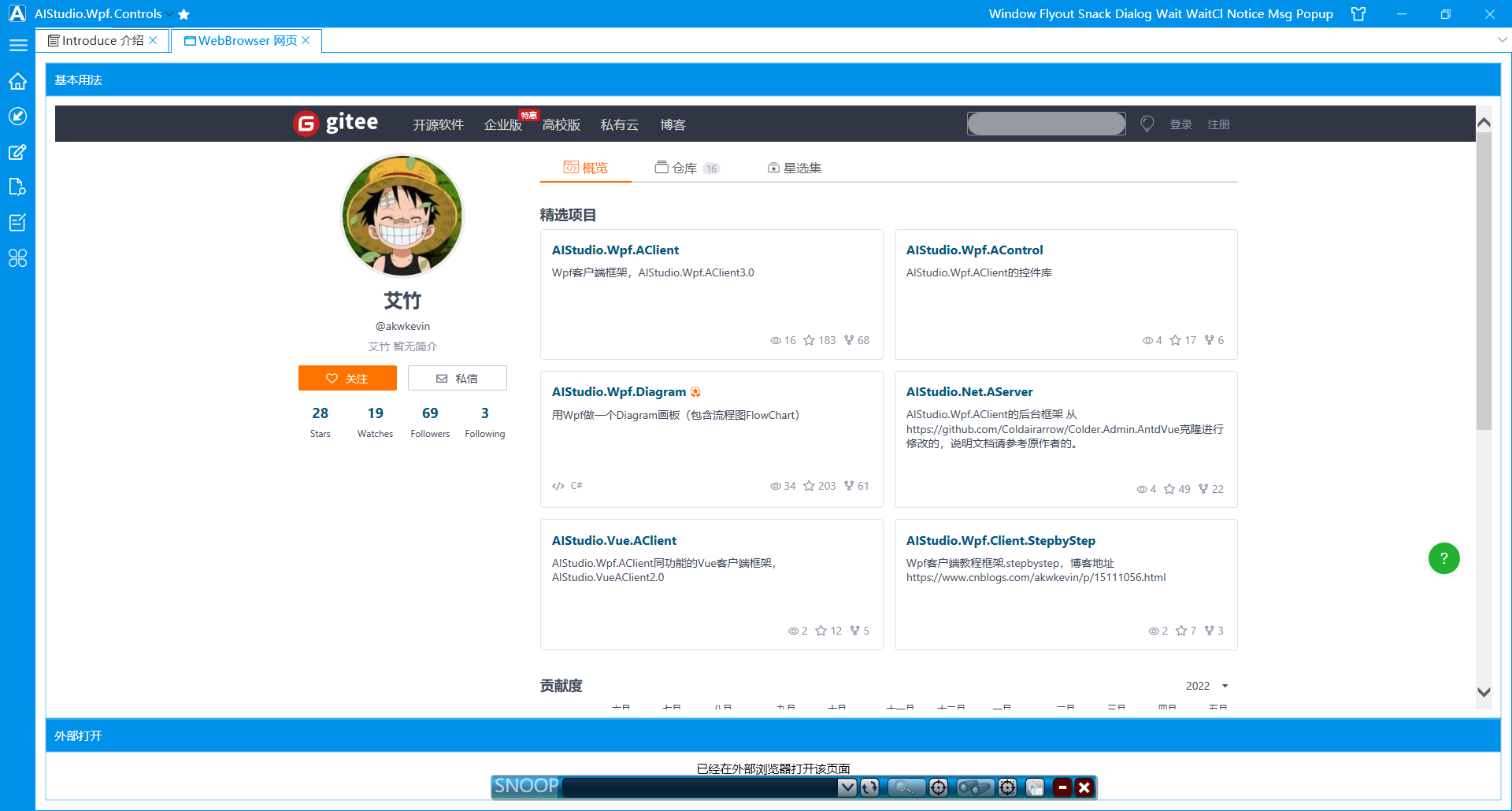




 浙公网安备 33010602011771号
浙公网安备 33010602011771号